Page 1

S27B970D / S27B971D
Manuel d’utilisation
La couleur et l’aspect du produit peuvent varier en fonction du modèle, et ses spécications peuvent être
modiées sans préavis pour des raisons d’amélioration des performances.
BN46-00318A-04
Page 2

Table des
Chapitre 1
AVANT UTILISATION DU
Chapitre 3
UTILISATION DE NCE
matières
PRODUIT
5 Copyright
6 Sécurisation de l’espace
d’installation
6 Précautions de sécurité
6 Symboles
7 Nettoyage
7 Électricité et sécurité
8 Installation
9 Fonctionnement
12 Position correcte lors de l’utilisation
du produit
Chapitre 2
PRÉPARATION
13 Vérication du contenu
13 Retrait de l’emballage
14 Vérication des composants
15 Pièces
15 Boutons frontaux
16 Vue arrière
17 Vue latérale
17 Réglage de l’inclinaison du produit
18 Réglage de la hauteur du produit
(NATURAL COLOR EXPERT)
19 En quoi consiste l’étalonnage du
moniteur ?
19 Types de calibrateurs compatibles
20 Qu’est-ce que le programme NCE
(Natural Color Expert) ?
20 Installation/Désinstallation du programme
NCE
21 Démarrage de NCE (Natural Color
Expert)
21 Branchement du calibrateur
21 Fonctions du programme NCE
21 Disposition et éléments de menu de
l’écran d’accueil de NCE
22 Disposition et éléments de menu de
l’écran Uniformité
23 Présentation et fonctions de l’écran de
vérication
23 Démarrage du processus d’étalonnage
Chapitre 4
UTILISATION DE MHL
28 MHL (Mobile High-Denition Link)
28 Utilisation de MHL
29 Désactivation de MHL
2
Page 3

Chapitre 5
Chapitre 7
Chapitre 9
CONNEXION ET
UTILISATION D’UN
PÉRIPHÉRIQUE SOURCE
30 Vérications requises avant toute
connexion à des périphériques
source
30 Points à vérier avant la connexion
30 Branchement de l’alimentation
31 Branchement et utilisation d’un PC
31 Connexion à un PC
33 Installation de pilote
34 Dénition de la résolution optimale
34 Modication de la résolution via un PC
36 Connexion à un appareil vidéo
Chapitre 6
CONFIGURATION D’ÉCRAN
37 Contraste Dynam.
37 Modication du paramètre Contraste
Dynam.
37 Luminosité
37 Conguration de la Luminosité
38 Contraste
38 Conguration du Contraste
38 Netteté
38 Conguration de la Netteté
39 Temps de réponse
39 Conguration du Temps de réponse
39 Niveau noir HDMI
39 Conguration du Niveau noir HDMI
CONFIGURATION DE LA
TEINTE
40 Mode Couleur
40 Conguration de Mode Couleur
41 Rouge
41 Conguration du Rouge
41 Vert
41 Conguration du Vert
42 Bleu
42 Conguration du Bleu
42 Temp. Couleur
42 Conguration de Color Temp.
43 Gamma
43 Conguration du Gamma
Chapitre 8
REDIMENSIONNEMENT OU
DÉPLACEMENT DE L’ÉCRAN
44 Taille d’image
44 Conguration de la Taille d’image
45 Position H
45 Conguration de la Position H
45 Position V
45 Conguration de la Position V
46 Menu Position H
46 Conguration du Menu Position H
46 Menu Position V
46 Conguration de Menu Position V
CONFIGURATION ET
RÉINITIALISATION
47 Econ. énergie
47 Conguration d’Econ. énergie
47 Transp. des menus
47 Conguration de la Transp. des menus
48 Langue
48 Conguration de la Langue
48 Mode PC/AV
48 Conguration du Mode PC/AV
49 Source auto
49 Conguration de Source auto
49 Aff. heure
49 Conguration d’Aff. heure
50 Tch Nombre répét.
50 Conguration de Tch Nombre répét.
50 Min. arr. On/Off
50 Conguration de Min. arr. On/Off
51 Régl. min. arr.
51 Conguration de Régl. min. arr.
51 Réinitialiser
51 Restauration des paramètres par défaut
(Réinitialiser)
3
Page 4

Chapitre 10
MENU INFORMATIONS ET
AUTRES
52 INFORMATIONS
52 Afchage des informations
(INFORMATIONS)
52 Conguration du Mode Couleur sur
l’écran initial
53 Conguration du Volume sur l’écran
initial
54 Réglage des paramètres Luminosité
et Contraste dans l’écran initial
Chapitre 11
INSTALLATION DU
LOGICIEL
55 MultiScreen
55 Installation du logiciel
55 Désinstallation du logiciel
Chapitre 12
GUIDE DE DÉPANNAGE
56 Conditions requises avant de
contacter le Centre de service
clientèle Samsung
56 Test du produit
56 Vérication de la résolution et de la
fréquence
56 Vériez les éléments suivants
58 Questions-réponses
58 Remarque
Chapitre 13
CARACTÉRISTIQUES
TECHNIQUES
59 Général
60 Economiseur d’énergie
60 Présélection des modes de
temporisation
Chapitre 14
ANNEXE
62 Comment contacter Samsung dans
le monde
67 Prise en charge des frais de service
(imputables aux clients)
68 Comment éliminer ce produit
69 Terminologie
69 OSD (Afchage à l’écran)
69 Gamma
69 Échelle de gris
69 Fréquence de balayage
69 Fréquence horizontale
69 Fréquence verticale
69 Résolution
69 Plug & Play
69 MHL (Mobile High-Denition Link)
4
Page 5

Chapitre 1
Avant utilisation du produit
Copyright
Le contenu du présent guide est sujet à modication sans préavis à des ns d’amélioration de la qualité.
© 2012 Samsung Electronics
Samsung Electronics détient les droits d’auteur du présent guide.
Toute utilisation ou reproduction du présent guide, en partie ou intégralement, est interdite sans l’autorisation de Samsung Electronics.
®
Microsoft
VESA, DPM et DDC sont des marques déposées du groupe Video Electronics Standards Association.
Toutes les autres marques sont la propriété de leurs détenteurs respectifs.
et Windows sont des marques déposées de Microsoft Corporation.
• Des frais d’administration peuvent vous être facturés si :
◦ (a) un technicien intervient à votre demande et que le produit ne comporte aucun
défaut.
(c.-à-d., si vous n’avez pas correctement lu le présent manuel d’utilisation).
◦ (b) vous amenez le produit dans un centre de réparation alors qu’il ne comporte
aucun défaut.
(c.-à-d., si vous n’avez pas correctement lu le présent manuel d’utilisation).
• Le montant de ces frais d’administration vous sera signié avant la réalisation de toute
prestation ou visite à domicile.
5
Page 6

Ava nt ut i l isati o n du p r o duit
Sécurisation de l’espace d’installation
Veillez à conserver de l’espace autour du produit pour garantir une bonne ventilation. Une
augmentation de la température interne peut provoquer un incendie et endommager le
produit. Lors de l’installation du produit, veillez à conserver un espace équivalent ou supérieur
à celui indiqué ci-dessous.
L’aspect extérieur peut varier en fonction du produit.
10 cm
10 cm
10 cm 10 cm
10 cm
Précautions de stockage
Des taches blanches peuvent se développer à la surface des modèles très brillants si un
humidicateur à ultrasons est utilisé à proximité.
Précautions de sécurité
Attention
N’ouvrez pas le cache arrière. Vous pourriez vous exposer à un choc électrique. Les
composants internes à ce produit ne doivent pas être réparés par des utilisateurs à
domicile. Contactez un technicien pour procéder à toute réparation.
Symboles
Avertissement
Attention
Des dommages corporels graves ou mortels peuvent survenir
si les instructions ne sont pas suivies.
Des dommages corporels ou matériels peuvent survenir si les
instructions ne sont pas suivies.
Les activités marquées de ce symbole sont interdites.
Les instructions marquées de ce symbole doivent être suivies.
Si vous voulez nettoyer l’intérieur du produit, contactez votre Centre de service clientèle
Samsung le plus proche (des frais de service seront appliqués.)
6
Page 7

!
!
!
Ava nt ut i l isati o n du p r o duit
Nettoyage
Les images suivantes servent uniquement de référence. Les situations réelles peuvent
différer de celles illustrées ci-dessous.
Procédez avec soin lors du nettoyage, car il est facile de rayer l’écran et l’extérieur des LCD
perfectionnés.
Respectez la procédure suivante lors du nettoyage.
1. Met l’appareil hors tension.
2. Débranchez le câble d’alimentation du produit.
REMARQUE
Tenez le câble d’alimentation par la che et ne touchez pas le câble si vous avez les
mains humides.
Dans le cas contraire, un choc électrique pourrait survenir.
3. Essuyez l’écran du produit à l’aide d’un chiffon propre, doux et sec.
-
N’utilisez pas de détergents contenant de l’alcool, des solvants ou des
tensioactifs.
-
Ne pulvérisez pas d’eau ou de détergent directement sur le produit.
4. Pour nettoyer l’extérieur du produit, utilisez un chiffon doux et humide
que vous essorerez soigneusement avant de procéder au nettoyage.
Électricité et sécurité
Les images suivantes servent uniquement de référence. Les situations réelles peuvent
différer de celles illustrées ci-dessous.
Avertissement
N’utilisez pas de câble d’alimentation ou de che endommagé(e), ni de
prise lâche.
-
Un choc électrique ou un incendie pourrait en résulter.
N’utilisez pas plusieurs produits sur une même prise de courant.
-
La prise risquerait de provoquer un incendie.
Ne touchez pas la che si vous avez les mains humides. Dans le cas
contraire, un choc électrique pourrait survenir.
Insérez complètement la che pour qu’elle soit bien bloquée.
-
Tout branchement non sécurisé peut provoquer un incendie.
Assurez-vous de bien brancher le câble d’alimentation dans une prise à la
5. Une fois le produit nettoyé, branchez le câble d’alimentation au produit.
6. Mettez le produit sous tension pour l’utiliser.
terre. (Appareils isolés de type 1 uniquement.)
-
Un choc électrique ou des dommages corporels pourrai(en)t survenir.
7
Page 8
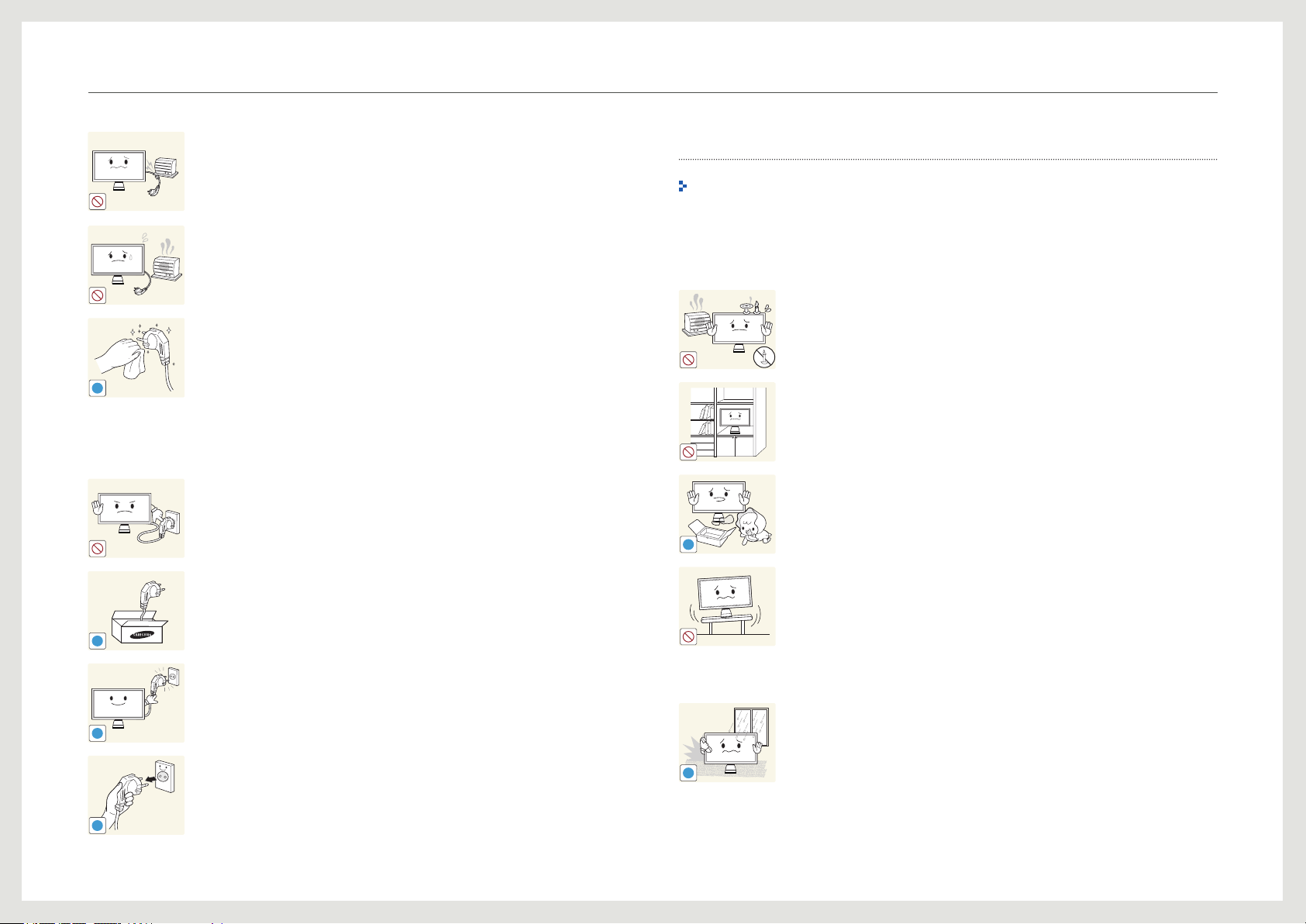
!
!
!
!
!
!
Ava nt ut i l isati o n du p r o duit
Attention
Ne pliez ni ne tirez le câble d’alimentation trop fortement. En outre, ne
posez pas d’objet lourd sur le câble d’alimentation.
-
Tout dommage au câble peut entraîner un incendie ou un choc
électrique.
Ne placez pas le câble d’alimentation ou le produit à proximité de sources
de chaleur.
-
Un choc électrique ou un incendie pourrait survenir.
À l’aide d’un chiffon sec, nettoyez toute poussière autour des broches du
câble d’alimentation ou de la prise de courant.
-
La poussière pourrait provoquer un incendie.
Ne débranchez pas le câble d’alimentation quand le produit est en cours
d’utilisation.
-
Le produit pourrait être endommagé par un choc électrique.
Utilisez uniquement le câble d’alimentation fourni avec votre produit par
Samsung. N’utilisez pas le câble d’alimentation avec d’autres produits.
-
Un choc électrique ou un incendie pourrait survenir.
Maintenez dégagée la prise à laquelle le câble d’alimentation est branché.
-
En cas de problème avec le produit, vous devez débrancher le câble
d’alimentation pour couper l’alimentation du produit.
Tenez la che quand vous débranchez le câble d’alimentation de la prise.
-
Un choc électrique ou un incendie pourrait survenir.
Installation
Les images suivantes servent uniquement de référence. Les situations réelles peuvent
différer de celles illustrées ci-dessous.
Avertissement
Ne placez pas de bougies, d’insectifuges ou de cigarettes sur le produit.
N’installez pas le produit près de sources de chaleur.
-
Ces éléments pourraient provoquer un incendie.
N’installez pas le produit dans des espaces mal aérés tels qu’une
bibliothèque ou un placard.
-
Toute élévation de la température interne peut provoquer un incendie.
Gardez les emballages plastiques hors de portée des enfants.
-
Ces sacs présentent un risque d’étouffement.
N’installez pas le produit sur une surface instable ou sujette aux vibrations
(étagère mal xée, surface en pente, etc.).
-
S’il venait à tomber, le produit pourrait s’endommager et/ou être la
cause de blessure.
-
L’utilisation du produit dans une zone à vibrations excessives peut
endommager le produit ou provoquer un incendie.
N’installez pas le produit dans un véhicule ou un endroit exposé à la
poussière, à l’humidité (gouttes d’eau, etc.), à l’huile ou à la fumée.
-
Un choc électrique ou un incendie pourrait survenir.
8
Page 9

Ava nt ut i l isati o n du p r o duit
Attention
!
N’exposez pas le produit directement au soleil, à la chaleur ou à un objet
chaud comme un four.
La durée de vie du produit pourrait s’en trouver réduite, ou un incendie
pourrait se déclencher.
N’installez pas le produit à portée de jeunes enfants.
Le produit pourrait tomber et blesser des enfants.
Les huiles comestibles, telles que l’huile de soja, peuvent endommager ou
déformer le produit. N’installez pas le produit dans une cuisine ou à proximité
d’un comptoir de cuisine.
Ne faites pas tomber le produit quand vous le déplacez.
-
Il pourrait en résulter une défaillance du produit ou des dommages
corporels.
Ne posez pas le produit sur sa face avant.
-
L’écran pourrait être endommagé.
Posez doucement le produit.
-
Il pourrait en résulter une défaillance du produit ou des dommages
!
SAMSUNG
!
corporels.
Toute installation du produit dans un endroit inhabituel (tel qu’un lieu
exposé à de nombreuses particules nes, à des substances chimiques
ou à des températures extrêmes, un aéroport ou une gare où le produit
fonctionnerait en continu sur une longue période) pourrait considérablement
réduire ses performances.
-
Assurez-vous de bien consulter le Centre de service clientèle Samsung si
vous voulez installer le produit dans ce type d’endroit.
Fonctionnement
Les images suivantes servent uniquement de référence. Les situations réelles peuvent
différer de celles illustrées ci-dessous.
Avertissement
Une tension élevée est présente dans le produit. N’essayez jamais de
démonter, réparer ou modier le produit par vous-même.
-
Un choc électrique ou un incendie pourrait survenir.
-
Contactez le Centre de service clientèle Samsung pour toute réparation.
Si vous installez le produit sur un meuble ou une étagère, assurez-vous que
le bord inférieur de la face avant du produit ne dépasse pas.
-
Le produit pourrait tomber et se casser ou provoquer des blessures.
-
N’installez le produit que sur des meubles ou étagères de taille
adéquate.
Avant de déplacer le produit, éteignez-le et débranchez le câble
d’alimentation et tous les autres câbles branchés.
-
Tout dommage au câble peut entraîner un incendie ou un choc
!
!
électrique.
Si le produit génère des sons étranges, une odeur de brûlé ou de la fumée,
débranchez immédiatement le câble d’alimentation et contactez le Centre
de service clientèle Samsung.
-
Un choc électrique ou un incendie pourrait en résulter.
9
Page 10
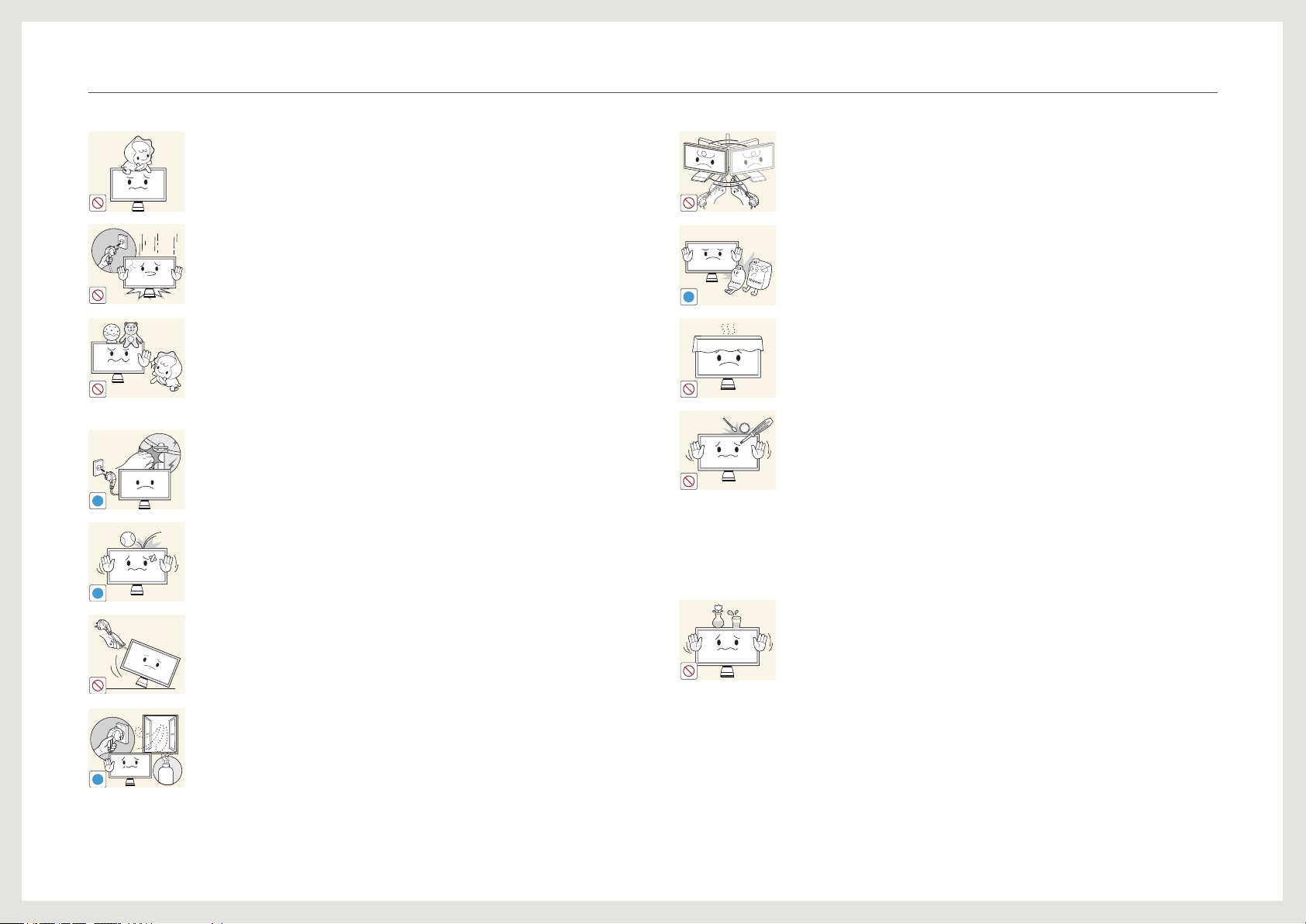
Ava nt ut i l isati o n du p r o duit
Ne laissez pas les enfants se pendre au produit ou grimper dessus.
-
Les enfants pourraient se blesser superciellement ou gravement.
Ne tentez pas de soulever ou de déplacer le produit en tirant sur un câble
tel que le câble d’alimentation.
-
Une défaillance du produit, un choc électrique ou un incendie pourrait
survenir.
Si le produit tombe ou que le boîtier externe est endommagé, mettez le
bouton marche/arrêt en position arrêt et débranchez le câble d’alimentation.
Ensuite, contactez le Centre de service clientèle Samsung.
-
Un usage continu peut provoquer un incendie ou un choc électrique.
Ne laissez pas d’objets lourds que les enfants apprécient (jouets, bonbons,
etc.) au sommet du produit.
-
Le produit ou l’objet lourd pourrait tomber si des enfants tentaient
!
N’utilisez ni ne conservez de pulvérisateur combustible ou de substance
inammable à proximité du produit.
-
Une explosion ou un incendie pourrait en résulter.
Assurez-vous que les aérations ne sont pas bloquées par une nappe ou des
rideaux.
-
Toute élévation de la température interne peut provoquer un incendie.
d’atteindre les jouets ou bonbons, pouvant provoquer de graves
dommages corporels.
N’insérez aucun objet métallique (baguette, pièce de monnaie, épingle à
100
En cas d’orage ou d’éclairs, mettez le bouton marche/arrêt en position arrêt
et débranchez le câble d’alimentation.
-
Un choc électrique ou un incendie pourrait survenir.
!
cheveux, etc.) ou d’objets facilement inammables (papier, allumette, etc.)
dans le produit (via les aérations ou les ports d’entrée/sortie, etc.).
-
Assurez-vous de bien mettre le produit hors tension et de débrancher le
câble d’alimentation si de l’eau ou d’autres substances étrangères sont
entrées dans le produit. Ensuite, contactez le Centre de service clientèle
Ne faites pas tomber d’objets sur le produit et ne générez aucun impact.
-
Un choc électrique ou un incendie pourrait survenir.
!
Samsung.
-
Une défaillance du produit, un choc électrique ou un incendie pourrait
en résulter.
Ne placez pas d’objets contenant du liquide (vases, pots, bouteilles, etc.)
Ne tirez pas sur le produit en tenant uniquement le câble d’alimentation ou
un autre câble.
-
Une défaillance du produit, un choc électrique ou un incendie pourrait
survenir.
ou d’objets métalliques sur le produit.
-
Assurez-vous de bien mettre le produit hors tension et de débrancher le
câble d’alimentation si de l’eau ou d’autres substances étrangères sont
entrées dans le produit. Ensuite, contactez le Centre de service clientèle
Samsung.
En cas de détection d’une fuite de gaz, ne touchez ni le produit, ni la che
du câble d’alimentation. De plus, aérez immédiatement la zone.
-
Des étincelles peuvent provoquer une explosion ou un incendie.
!
GAS
-
Une défaillance du produit, un choc électrique ou un incendie pourrait
en résulter.
10
Page 11

Ava nt ut i l isati o n du p r o duit
Attention
!
-_-
!
!
Si vous laissez une image xe afchée à l’écran pendant une longue
période, un phénomène de rémanence risque de se produire ou cela peut
donner lieu à des pixels défectueux.
-
Si vous ne pensez pas utiliser le produit pendant une longue période,
activez le mode d’économie d’énergie ou un économiseur d’écran à
image mobile.
Débranchez le câble d’alimentation de la prise lorsque vous prévoyez de ne
pas utiliser le produit pendant une durée prolongée (vacances, etc.).
-
L’accumulation de poussière combinée à la chaleur peut provoquer un
incendie, un choc électrique ou une fuite électrique.
Appliquez la résolution et la fréquence conseillées au produit.
-
Dans le cas contraire, votre vue pourrait être altérée.
Ne mettez pas ensemble plusieurs adaptateurs d’alimentation CC.
-
Ces substances pourraient provoquer un incendie.
Ne laissez pas l’adaptateur d’alimentation CC à proximité d’une source de
chaleur.
-
Ces substances pourraient provoquer un incendie.
Conservez l’adaptateur d’alimentation CC dans un lieu bien aéré.
!
Regarder l’écran de trop près pendant une longue période peut altérer
votre vue.
!
Ne tenez pas le produit à l’envers et ne le déplacez pas en le tenant par le
support.
-
Le produit pourrait tomber et se casser ou provoquer des blessures.
N’utilisez pas d’humidicateurs ou de fours à proximité du produit.
-
Un choc électrique ou un incendie pourrait survenir.
Retirez le sac plastique de l’adaptateur d’alimentation CC avant de l’utiliser.
-
Ces substances pourraient provoquer un incendie.
Ne laissez pas d’eau entrer dans l’adaptateur d’alimentation CC et ne le
mouillez pas.
-
Un choc électrique ou un incendie pourrait en résulter.
-
Évitez d’utiliser le produit en extérieur, où il peut être exposé à la pluie
ou à la neige.
-
Portez une attention particulière à ne pas mouiller l’adaptateur
d’alimentation CC lorsque vous nettoyez le sol avec de l’eau.
Reposez vos yeux pendant plus de 5 minutes après 1 heure d’utilisation du
produit.
-
Votre fatigue oculaire en sera atténuée.
!
Ne touchez pas l’écran quand le produit est sous tension depuis longtemps,
car il pourrait être chaud.
11
Page 12
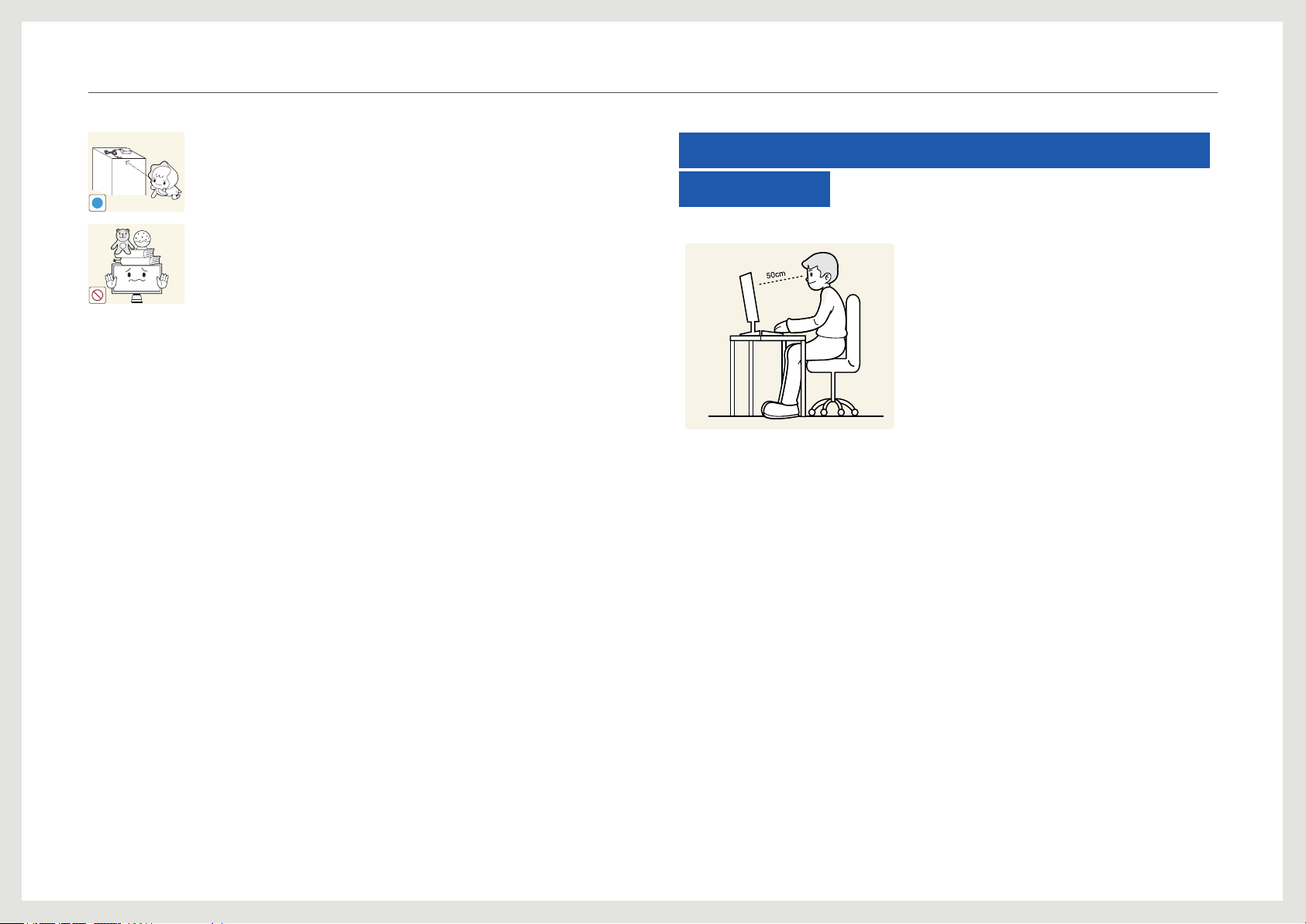
Ava nt ut i l isati o n du p r o duit
Stockez les petits accessoires hors de portée des enfants.
!
Ne placez pas d’objets lourds sur le produit.
-
Il pourrait en résulter une défaillance du produit ou des dommages
corporels.
Position correcte lors de l’utilisation du produit
Utilisez le produit en adoptant la position suivante :
• Redressez votre dos.
• Gardez une distance de 45-50 cm entre vos yeux et l’écran,
et regardez légèrement vers le bas en direction de l’écran.
Gardez vos yeux directement en face de l’écran.
• Ajustez l’angle pour que la lumière ne se reète pas sur
l’écran.
• Gardez vos avant-bras perpendiculaires à la partie
supérieure de vos bras et au même niveau que le dos de
vos mains.
• Gardez vos épaules à un angle à peu près droit.
• Réglez la hauteur du produit pour pouvoir garder vos
genoux pliés à 90 degrés ou plus, vos talons posés au sol
et vos bras plus bas que votre cœur.
12
Page 13
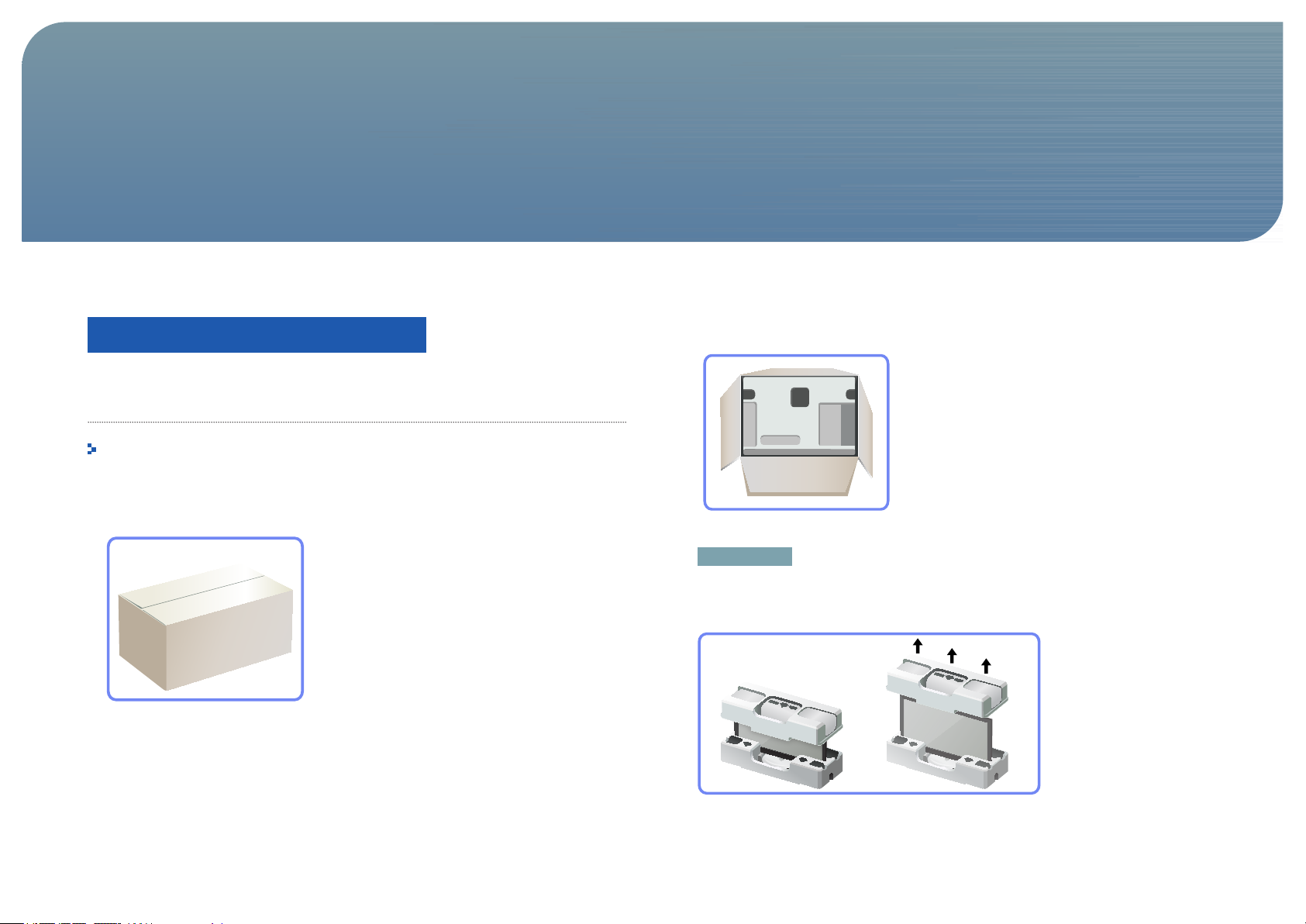
Chapitre 2
Préparation
Vérication du contenu
Retrait de l’emballage
Le produit peut être différent de celui illustré ici.
1. Ouvrez le carton d’emballage. Faites bien attention à ne pas endommager le produit si
vous ouvrez l’emballage avec un instrument tranchant.
2. Retirez la mousse de polystyrène du produit.
3. Vériez le produit et retirez le polystyrène, ainsi que l’emballage en plastique.
REMARQUE
• Le produit peut être différent de celui illustré ici.
• Cette image est présentée uniquement pour référence.
4. Rangez la boîte dans un endroit sec, de sorte que vous puissiez la réutiliser pour déplacer
le produit ultérieurement.
13
Page 14

Prépa ra t ion
Vérication des composants
S’il manque le moindre composant, contactez le revendeur auprès duquel vous avez acheté
le produit.
L’aspect des composants et éléments vendus séparément peut être différent de l’illustration.
Composants
REMARQUE
Les composants peuvent être différents suivant la région.
Guide d’installation
rapide
Chiffon de nettoyage Câble DP Câble d’alimentation Adaptateur CC
Carte de garantie
(Non disponible dans
certains pays)
Natural Color Expert
Data Sheet
Manuel d’utilisation
Articles vendus séparément
REMARQUE
Les articles suivants sont disponibles chez votre revendeur local.
Câble HDMI-DVI Câble HDMI
Câble USB 2.0 Câble HDMI-MHL Câble DVI Dual-Link
14
Page 15
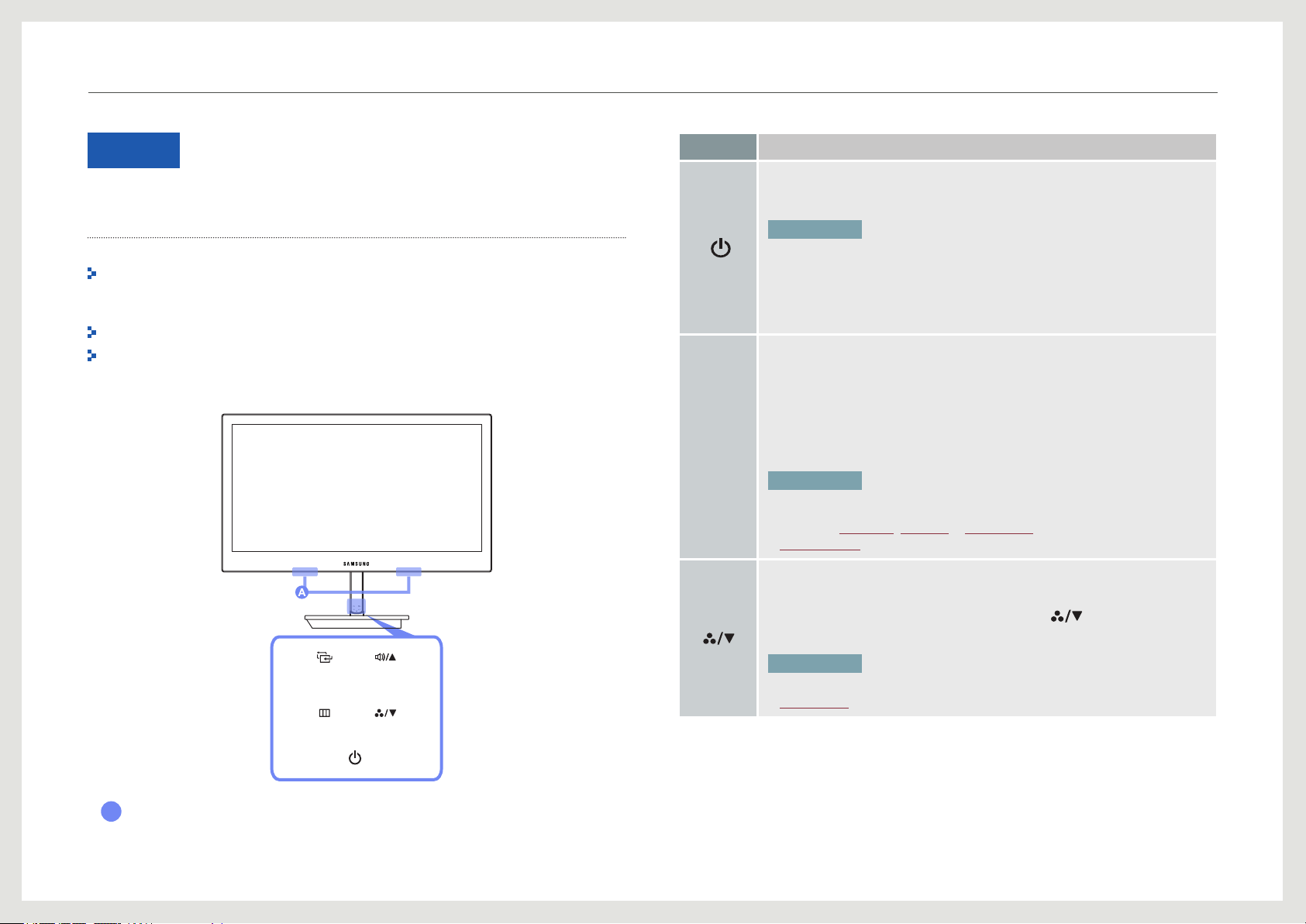
Prépa ra t ion
Pièces
Boutons frontaux
La couleur et la forme des pièces peuvent différer de ce qui est illustré. Les spécications
sont communiquées sous réserve de modications sans préavis dans le but d’améliorer la
qualité.
Ce bouton est de type tactile. Tapez légèrement sur le bouton avec un doigt.
En raison de la présence d’un circuit d’alimentation, le support génère de la chaleur, ce qui
ne signie pas que le produit est défectueux.
Icônes Description
Mettez le produit sous ou hors tension.
Le voyant d’alimentation sera allumé si le produit fonctionne normalement.
REMARQUE
• Pour obtenir des informations sur la fonction d’économie d’énergie, consultez la
section « Fonction d’économie d’énergie » disponible dans les spécications du
produit.
• Pour réduire votre consommation énergétique, il est conseillé de débrancher le câble
d’alimentation quand vous n’utilisez pas le produit pendant une période prolongée.
Ce bouton permet d’afcher ou de quitter le menu OSD. Il permet également
de revenir au menu précédent.
Pour verrouiller les menus OSD, appuyez sur le bouton [
le enfoncé pendant dix secondes.
Pour déverrouiller les menus OSD, appuyez sur le bouton [
maintenez-le enfoncé pendant plus de dix secondes.
REMARQUE
Si les menus à l’écran sont verrouillés,
• Les options Luminosité, Contraste et Taille d’image peuvent être réglées, et les
INFORMATIONS peuvent être consultées.
Descendez vers le bas pour sélectionner une autre option de menu ou réglez
une option lorsque le menu OSD est afché.
Congurez le Mode Couleur à l’aide des boutons [
n’est afché.
] et maintenez-
] et
] si aucun menu OSD
Haut-parleurs
A
REMARQUE
• Pour plus de détails sur le Mode Couleur, reportez-vous à « Conguration du
Mode Couleur » dans la section « Conguration de la teinte ».
15
Page 16

Prépa ra t ion
Icônes Description
Permet de conrmer une sélection de menu.
Si vous appuyez sur le bouton [
] quand aucun menu OSD n’est afché,
la source d’entrée sera modiée (DVI, HDMI/MHL, DisplayPort).
REMARQUE
Un message indiquant la source d’entrée actuelle apparaît dans le coin supérieur
gauche de l’écran à chaque mise sous tension ou dès que vous appuyez sur le bouton
[
] pour modier la source d’entrée.
Déplacez-vous vers le haut pour passer à une autre option de menu ou
réglez une option lorsque le menu OSD est afché.
Si aucun menu OSD n’est afché, les boutons [
les options Volume, Luminosité et Contraste.
REMARQUE
• Le Volume peut être réglé si la source d’entrée est DisplayPort ou HDMI.
• Les options Luminosité et Contraste peuvent être réglées si la source d’entrée est
DVI.
• Pour plus de détails sur les options Volume, Luminosité ou Contraste, consultez la
section « Menu INFORMATIONS et autres » et reportez-vous à « Conguration du
Volume dans l’écran initial » ou « Conguration des options Luminosité et Contraste
dans l’écran initial ».
Vue arrière
La couleur et la forme des pièces peuvent différer de ce qui est illustré. Les spécications
sont communiquées sous réserve de modications sans préavis dans le but d’améliorer la
qualité.
] permettent de régler
Ports À propos des ports
Permet le branchement à un PC via un câble USB.
REMARQUE
Ce port ne peut être relié qu’à un PC.
Permet de se connecter à un ordinateur via un câble DP
Connexion à un ordinateur avec un câble DVI.
Permet le branchement à un ordinateur ou un périphérique source via
un câble HDMI.
Permet le branchement à un périphérique source prenant en charge la
fonction MHL à l’aide du câble HDMI-MHL.
Permet le branchement à un adaptateur d’alimentation CC.
16
Page 17

Prépa ra t ion
USB USB
0.5° ~ -2°
USB USB
0° ~ 15°
Vue latérale
La couleur et la forme des pièces peuvent différer de ce qui est illustré. Les spécications
sont communiquées sous réserve de modications sans préavis dans le but d’améliorer la
qualité.
USB USB
USB USB
Réglage de l’inclinaison du produit
La couleur et la forme des pièces peuvent différer de ce qui est illustré. Les spécications sont
communiquées sous réserve de modications sans préavis dans le but d’améliorer la qualité.
• Vous pouvez régler l’inclinaison du produit.
• Pour éviter d’endommager le produit lors du réglage de l’inclinaison, tirez ou poussez la partie supérieure
du produit en la tenant par le centre tout en tenant la partie supérieure du support.
Ports À propos des ports
Permet le branchement à un périphérique source via un câble USB.
REMARQUE
Ces ports USB permettent de recharger les périphérique source.
17
Page 18

Prépa ra t ion
Réglage de la hauteur du produit
La couleur et la forme des pièces peuvent différer de ce qui est illustré. Les spécications sont
communiquées sous réserve de modications sans préavis dans le but d’améliorer la qualité.
USB USBUSB USB
• Vous pouvez régler la hauteur du produit.
• Pour éviter d’abîmer le produit, tenez-le par le milieu sur les côtés gauche et droit lorsque vous réglez
l’inclinaison.
USB USB
18
Page 19
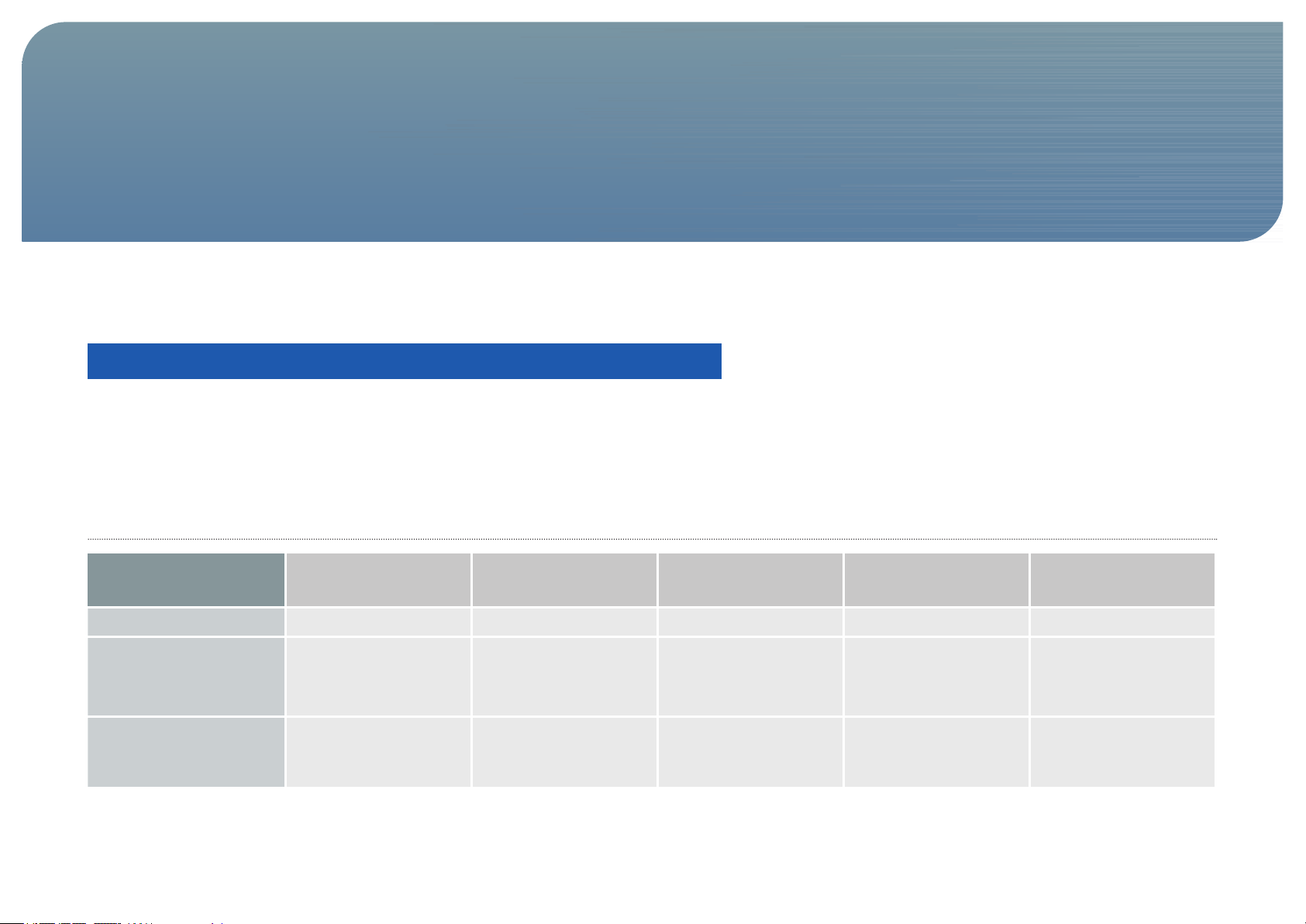
Chapitre 3
Utilisation de NCE (Natural Color Expert)
Confi g u rez l e s paramè t res d’ é cran te l s que l a lumi n osité e t la n u ance d e s cou l e urs.
En quoi consiste l’étalonnage du moniteur ?
La plupart des images numériques sont gérées à l’écran, ce qui justie l’importance du moniteur pour les photographes et les concepteurs. Le processus consistant à régler l’afchage des couleurs
sur un moniteur est appelé « étalonnage du moniteur ».
Avant d’être distribué, ce produit a été étalonné avec un appareil de mesure des couleurs en usine.
Pour bénécier d’une qualité d’image optimale après l’étalonnage, sélectionnez le mode Standard ou sRVB sur le moniteur.
Calibrateurs pris en charge
Fabricant xrite xrite xrite KONICA MINOLTA datacolor
Systèmes d’exploitation pris en
charge
(Windows)
Systèmes d’exploitation pris en
charge
(Mac)
I1 Pro i1Display Pro
Windows Vista 32 et 64
Windows 7 32 et 64
Windows 8 32 et 64
Mac OS X 10.6 Snow Leopard
Mac OS X 10.7 Lion
Windows Vista 32 et 64
Windows 7 32 et 64
Windows 8 32 et 64
Mac OS X 10.6 Snow Leopard
Mac OS X 10.7 Lion
ColorMunki Design
ColorMunki Photo
Windows Vista 32 et 64
Windows 7 32 et 64
Windows 8 32 et 64
Mac OS X 10.6 Snow Leopard
Mac OS X 10.7 Lion
CA-210 / CA-310 Spyder 4
Windows Vista 32 et 64
Windows 7 32 et 64
Windows 8 32 et 64
Windows Vista 32 et 64
Windows 7 32 et 64
Windows 8 32 et 64
Mac OS X 10.6 Snow Leopard
Mac OS X 10.7 Lion
19
Page 20

→
Utili s a tion d e NCE ( Natural C olor E xpert)
Qu’est-ce que le programme NCE (Natural Color Expert) ?
Développé par Samsung Electronics, le programme Natural Color Expert (ci-après dénommé
« NCE ») fournit un afchage de qualité optimale des couleurs personnalisé par les
utilisateurs.
REMARQUE
• Ce produit prend en charge la fonction d’étalonnage du moniteur via la fonction NCE interne et le
programme NCE fourni. (Il est possible d’acheter le calibrateur séparément.)
• Vous pouvez restaurer les paramètres d’étalonnage par défaut dénis en usine une fois que le produit a
été étalonné à l’aide du logiciel NCE.
Notez que ces paramètres par défaut peuvent varier en fonction des caractéristiques de l’écran. Ces
caractéristiques peuvent changer suivant la durée d’utilisation.
Installation/Désinstallation du programme NCE
Installation
1. Insérez le CD d’installation dans le lecteur de CD-ROM.
2. Cliquez sur le programme d’installation de Natural Color Expert v3.
REMARQUE
Si l’écran d’installation du logiciel ne s’afche pas en incrustation sur l’écran principal, accédez au dossier
AutoPlay → Manual → NCE sur le CD-ROM. Procédez ensuite à l’installation via le chier
exécutable Natural Color Expert v3.
3. Lorsque l’écran Natural Color Expert v3 InstallShield Wizard s’afche, cliquez
respectivement sur Suivant et sur Install.
4. La progression de l’installation est afchée.
5. Cliquez sur Terminer à l’écran InstallShield Wizard Complete.
6. L’icône de raccourci Natural Color Expert v3 est créée sur le Bureau une fois l’installation
terminée.
REMARQUE
• Selon les spécications de produit ou de système de l’ordinateur que vous utilisez, il est possible que
l’icône exécutable Natural Color Expert v3 ne s’afche pas.
• Appuyez sur la touche F5 (Actualiser) si l’icône exécutable n’apparaît pas à l’écran.
Désinstallation
1. Dans le menu Démarrer, cliquez sur Paramètres → Panneau de contrôle et cliquez
deux fois sur Ajout/Suppression de programmes.
2. Sélectionnez Natural Color Expert v3 dans la liste et cliquez ensuite sur Modier/
Supprimer.
REMARQUE
L’installation de Natural Color Expert v3 risque d’être affectée par la carte graphique, la carte mère et les
conditions de fonctionnement du réseau.
20
Page 21

Utili s a tion d e NCE ( Natural C olor E xpert)
Démarrage de NCE (Natural Color Expert)
Branchement du calibrateur
1. Raccordez le port PC IN du produit à un port USB de l’ordinateur via le câble USB.
2. Branchez le calibrateur à un port USB du produit.
REMARQUE
Installez le pilote (fourni généralement avec un programme d’étalonnage) disponible avec le calibrateur
avant de brancher ce dernier.
(PC IN)
USB
Fonctions du programme NCE
Disposition et éléments de menu de l’écran d’accueil de NCE
Sélectionnez « Liste des prols » pour afcher les informations sur chaque prol.
Sélectionnez le bouton « Démarrer » pour appliquer l’étalonnage.
1
5
3
4
2
USB USB
3. Le calibrateur connecté s’afche automatiquement à l’écran Sélectionner un étalonneur.
REMARQUE
Si plusieurs calibrateurs sont connectés, sélectionnez celui de votre choix à l’écran Sélectionner un
étalonneur. Cliquez ensuite sur Suivant.
1
Sélectionnez un onglet pour exécuter les fonctions souhaitées.
Si « Liste des prols » ne contient aucun prol, sélectionnez « Default », puis
démarrez l’étalonnage.
2
Si « Liste des prols » contient des prols, sélectionnez-en un à modier ou auquel
appliquer l’étalonnage.
Sélectionnez un prol à prévisualiser à l’écran. Assurez-vous que « Liste des prols »
3
contient des prols.
21
Page 22

Utili s a tion d e NCE ( Natural C olor E xpert)
Sélectionnez « Plus » pour modier un prol comme suit.
• Renommer: modiez un nom de prol.
• Supprimer : supprimez le prol sélectionné.
4
• Suppr. tt : supprimez tous les prols de la liste des prols.
• Exporter: enregistrez le prol sélectionné vers un autre chemin d’accès.
• Importer: importez un prol depuis un autre chemin d’accès.
5
Congurez les paramètres système.
Disposition et éléments de menu de l’écran Uniformité
Permet d’effectuer l’étalonnage de l’Uniformité pour optimiser l’uniformité d’afchage du
moniteur.
1
2
3
Indiquez le nombre de blocs afchés par écran lors de l’étalonnage Uniformité.
1
Plus le nombre de blocs est élevé, plus la précision de l’étalonnage de l’uniformité
est haute.
Permet de sélectionner Luminance uniquement pour n’appliquer l’étalonnage
qu’à la luminosité, Sélectionnez Luminance et couleur pour appliquer l’étalonnage
2
à la luminosité et aux couleurs. Si les options Luminance et couleur sont
activées, l’uniformité de la température de couleur augmentera également après
l’étalonnage.
Permet d’indiquer la température de couleur quand l’étalonnage est effectué. Pour
3
obtenir une température plus précise, il est conseillé de procéder à l’étalonnage
Uniformité avant d’étalonner les couleurs.
22
Page 23

Utili s a tion d e NCE ( Natural C olor E xpert)
Présentation et fonctions de l’écran de
vérication
Cet écran permet de comparer la qualité d’image actuelle du moniteur par rapport à la valeur
cible. (pour le mode d’étalonnage uniquement)
1
2
Effectuez une vérication des couleurs de l’afchage à l’écran actuel comparé aux
1
prols (pour le mode d’étalonnage uniquement).
Démarrage du processus d’étalonnage
Si « Liste des prols » ne contient aucun prol, sélectionnez « Default », puis démarrez
l’étalonnage.
Si « Liste des prols » contient des prols, sélectionnez-en un à modier ou auquel appliquer
l’étalonnage.
Accédez à « Écran d’accueil – Paramètres système – Mode prol ».
Mode basique
1. Sélectionnez « Default » ou un prol dans « Liste des prols ». Sélectionnez ensuite
le bouton « Démarrer ».
Effectuez une vérication de l’Uniformité de l’afchage à l’écran actuel (pour le
2
mode d’étalonnage uniquement).
23
Page 24

Utili s a tion d e NCE ( Natural C olor E xpert)
2. Indiquez la gamme de couleurs.
3. Congurez la Luminosité. Le niveau de luminosité après étalonnage peut varier selon
la température de couleur.
4. Congurez le paramètre Niv. noirs. Si vous ne réglez pas le paramètre de niveau des
noirs en déplaçant le curseur, la luminosité minimale est automatiquement appliquée.
5. Congurez la température de couleur pour le paramètre Point blanc (plage : 4 000 K –
10 000 K). Pour sélectionner une luminosité standard, cliquez sur le bouton Standard.
24
Page 25

Utili s a tion d e NCE ( Natural C olor E xpert)
6. Congurez les paramètres de Gamma R/V/B. Si vous congurez la valeur LUT, la
correction gamma de sRGB est alors appliquée.
• Si l’option Gris linéaire est sélectionnée, DeltaE (différence de couleur) pour l’échelle
de gris est modié pour être inférieur à 1 après l’étalonnage.
• Si l’option Noir intense est sélectionnée, la luminosité du noir devient plus sombre
que Gris linéaire après l’étalonnage. La luminosité minimale varie en fonction des
paramètres « Niv. noirs ».
7. Démarrez l’étalonnage.
• Sélectionnez le calibrateur connecté, puis cliquez sur Suivant.
• Fixez le calibrateur à l’endroit indiqué à l’écran, puis cliquez sur Suivant.
REMARQUE
• Réglez l’économiseur d’écran sur au moins 30 minutes avant de commencer les mesures.
• Le processus d’étalonnage s’effectue en afchage plein écran. Pour annuler un étalonnage en cours,
appuyez sur la touche ESC.
25
Page 26

Utili s a tion d e NCE ( Natural C olor E xpert)
8. Après l’étalonnage, vous pouvez comparer les écrans avant et après la procédure à l’aide
des boutons Après / Avant.
Cliquez sur Enreg pour enregistrer les résultats de l’étalonnage au niveau des Calibré
sur le moniteur.
Avancé
1. Vous pouvez congurer les paramètres requis pour l’étalonnage à partir d’une page
unique.
26
Page 27

Utili s a tion d e NCE ( Natural C olor E xpert)
2. Démarrez l’étalonnage.
• Sélectionnez le calibrateur connecté, puis cliquez sur Suivant.
• Fixez le calibrateur à l’endroit indiqué à l’écran, puis cliquez sur Suivant.
REMARQUE
• Réglez l’économiseur d’écran sur au moins 30 minutes avant de commencer les mesures.
• Le processus d’étalonnage s’effectue en afchage plein écran. Pour annuler un étalonnage en cours,
appuyez sur la touche ESC.
3. Après l’étalonnage, vous pouvez comparer les écrans avant et après la procédure à l’aide
des boutons Après / Avant.
Cliquez sur Enreg pour enregistrer les résultats de l’étalonnage au niveau des Calibré
sur le moniteur.
27
Page 28

MHL
HDMI IN
(MHL)
Chapitre 4
Utilisation de MHL
MHL (Mobile High-Denition Link)
Connectez au produit un périphérique mobile qui prend en charge la fonction MHL et afchez
des vidéos et photos (enregistrées sur le périphérique) sur l’écran du produit.
REMARQUE
• Pour pouvoir utiliser la fonction MHL, vous devez disposer d’un périphérique mobile certié MHL. Le site
Web du fabricant du périphérique vous indiquera si votre appareil mobile est certié MHL. Pour trouver
une liste de périphériques certiés MHL, accédez au site Web MHL ofciel (http://www.mhlconsortium.
org).
• Pour utiliser la fonction MHL, la dernière version logicielle doit être installée sur le périphérique mobile.
• La disponibilité de la fonction MHL peut dépendre des performances ou fonctionnalités des périphériques
mobiles proposés.
• La taille de l’écran du produit étant supérieure à celle des périphériques mobiles, la qualité d’image peut
être altérée.
• Ce produit est ofciellement certié MHL. En cas de problème de connexion d’un périphérique mobile,
contactez le fabricant de ce périphérique mobile.
• La qualité d’image peut être altérée lorsqu’un contenu à faible résolution (importé depuis le périphérique
mobile) est afché sur le produit.
Utilisation de MHL
1. Raccordez le port HDMI IN(MHL) du produit au port Micro USB du périphérique mobile
à l’aide du câble pour mobile.
2. Connectez l’adaptateur d’alimentation CC au produit et à une prise de courant.
3. Une fois le raccordement électrique effectué, le produit détecte et modie
automatiquement la source d’entrée.
* Si la source d’entrée n’est pas dénie sur HDMI/MHL, appuyez sur le bouton [ ] pour
la modier.
* Si l’écran est vide en mode HDMI/MHL, éteignez l’appareil, puis rallumez-le.
REMARQUE
Le périphérique mobile doit être acheté séparément.
28
Page 29

Utili s a tion d e MHL
4. L’apparition du message suivant signie que le mode MHL est activé. Au bout
de 3 secondes, l’écran MHL s’afche.
HDMI/MHL
[MHL]
MHL
MHL activé.
3 sec. après
MHL
REMARQUE
Le délai indiqué, « 3 sec. après », peut varier en fonction du périphérique mobile.
Quand le périphérique mobile est en mode d’économie
d’énergie
Si le périphérique mobile est en mode d’économie d’énergie, désactivez ce mode. L’écran MHL
s’afche normalement.
Quand le périphérique mobile n’est pas branché ou ne
prend pas en charge MHL
Si le mode MHL ne s’active pas, vériez le branchement du périphérique mobile.
Si le mode MHL ne s’active pas, vériez que le périphérique mobile prend bien en charge MHL.
Si le mode MHL ne s’active pas bien que le périphérique mobile prenne en charge MHL,
installez la dernière version du microprogramme sur le périphérique mobile.
Désactivation de MHL
Quand vous débranchez le câble ou mettez le
périphérique mobile hors tension
Si vous débranchez le câble HDMI-MHL ou mettez le périphérique mobile hors tension alors
que la fonction MHL est activée, cette dernière est alors désactivée.
REMARQUE
Si vous débranchez le câble pour mobile, le mode HDMI/MHL reste activé.
29
Page 30

Chapitre 5
Connexion et utilisation d’un périphérique source
Vérications requises avant toute
connexion à des périphériques source
Contrôlez les points suivants avant de connecter ce produit à d’autres périphériques.
Vous pouvez connecter un caméscope, un lecteur audio ou un lecteur DVD au produit.
(Notez bien que pour obtenir des performances optimales, le périphérique source doit disposer
d’une résolution Full HD 1080p.)
Points à vérier avant la connexion
Vériez les ports disponibles à l’arrière du périphérique source.
Consultez le manuel d’utilisation du périphérique source lorsque vous le connectez au produit.
Le nombre et l’emplacement des ports peuvent varier en fonction du périphérique source.
Ne branchez pas le câble d’alimentation avant que tous les branchements n’aient été établis.
Si vous branchez le câble d’alimentation en cours de connexion, vous risquez d’endommager
le produit.
Branchement de l’alimentation
DC 14V
1. Connectez le câble d’alimentation à l’adaptateur secteur. Ensuite, connectez l’adaptateur
au produit.
30
Page 31

Conne x ion et utilis a tion d ’ un pér i phériq u e sou r c e
Branchement et utilisation d’un PC
Connexion à un PC
Sélectionnez la méthode de connexion adaptée à votre ordinateur.
Les composants de connexion peuvent varier en fonction des produits.
Connexion à l’aide d’un câble HDMI-DVI
HDMI IN
(MHL)
1. Connectez le câble HDMI-DVI au port HDMI IN(MHL) à l’arrière du produit et au port
DVI de l’ordinateur.
DVI OUT
Branchement par câble HDMI (type numérique)
(MHL)
1. Connectez le câble HDMI au port HDMI IN(MHL) à l’arrière du produit et au port HDMI
de l’ordinateur.
2. Connectez l’adaptateur d’alimentation CC au produit et à une prise de courant. Appuyez
ensuite sur l’interrupteur d’alimentation du PC.
3. Appuyez sur le bouton [ ] situé sur le produit pour dénir HDMI/MHL comme source
d’entrée.
REMARQUE
Ouvrez le menu CONF. ET REINIT.. Ensuite, sélectionnez PC pour l’option Mode PC/AV.
HDMI OUTHDMI IN
2. Connectez l’adaptateur d’alimentation CC au produit et à une prise de courant. Appuyez
ensuite sur l’interrupteur d’alimentation du PC.
3. Appuyez sur le bouton [ ] situé sur le produit pour dénir HDMI/MHL comme source
d’entrée.
REMARQUE
• Ouvrez le menu CONF. ET REINIT.. Ensuite, sélectionnez PC pour l’option Mode PC/AV.
• Le son n’est pas disponible si le périphérique source est raccordé via un câble HDMI-DVI.
31
Page 32

Conne x ion et utilis a tion d ’ un pér i phériq u e sou r c e
Connexion à l’aide d’un câble DVI Dual-Link (type
numérique)
DVI IN
1. Connectez le câble DVI au port DVI IN à l’arrière du produit et au port DVI de l’ordinateur.
2. Connectez l’adaptateur d’alimentation CC au produit et à une prise de courant. Appuyez
ensuite sur l’interrupteur d’alimentation du PC.
3. Appuyez sur le bouton [ ] situé sur le produit pour dénir DVI comme source d’entrée.
REMARQUE
• Ouvrez le menu CONF. ET REINIT.. Ensuite, sélectionnez PC pour l’option Mode PC/AV.
• L’audio n’est pas disponible si l’ordinateur et le produit sont connectés via le port DVI.
DVI OUT
Connexion à l’aide du câble DP
DP IN
1. Branchez le câble DP au port DP IN à l’arrière du produit et au port DP de l’ordinateur.
2. Connectez l’adaptateur d’alimentation CC au produit et à une prise de courant. Appuyez
ensuite sur l’interrupteur d’alimentation du PC.
3. Appuyez sur [ ] pour dénir DisplayPort en tant que source d’entrée.
REMARQUE
Ouvrez le menu CONF. ET REINIT.. Ensuite, sélectionnez PC pour l’option Mode PC/AV.
DP OUT
32
Page 33

USB
(PC IN)
USB USB
Conne x ion et utilis a tion d ’ un pér i phériq u e sou r c e
Connexion de l’appareil à un ordinateur en tant que
HUB USB
REMARQUE
L’appareil peut être utilisé en tant que HUB s’il est connecté à l’ordinateur à l’aide d’un câble USB. Vous
pouvez connecter un périphérique source directement à l’appareil an de le contrôler depuis l’appareil sans
devoir le connecter à un ordinateur.
1. Branchez le câble USB au port PC IN situé au dos du produit et au port USB de l’ordinateur.
2. Lorsque vous utilisez le produit en tant que HUB, différents périphériques source sont
connectés et utilisés avec le produit simultanément.
• Un PC ne peut pas être connecté simultanément à plusieurs périphériques source et
présente un nombre limité de ports d’entrée/sortie. La fonction HUB du produit optimisera
votre efcacité, car vous pourrez brancher simultanément plusieurs périphériques sources
aux ports USB du produit, sans devoir les brancher à un PC.
• Si plusieurs périphériques source sont branchés à l’ordinateur, les nombreux câbles autour
de l’ordinateur peuvent sembler emmêlés et donner une impression de désordre. Pour y
remédier, branchez-les directement au produit.
Installation de pilote
REMARQUE
• Vous pouvez dénir la résolution et la fréquence optimales pour ce produit en installant les pilotes
correspondants.
• Vous trouverez un pilote d’installation sur le CD fourni avec le produit.
• Si le chier fourni est défectueux, rendez-vous sur la page d’accueil de Samsung Electronics (http://
www.samsung.com) pour y télécharger le chier.
1. Insérez le CD du manuel utilisateur fourni avec le produit dans le lecteur de CD-ROM.
2. Cliquez sur “Pilote Windows”.
3. Suivez les instructions à l’écran pour procéder à l’installation.
4. Sélectionnez le modèle dans la liste.
REMARQUE
Un disque dur de stockage de masse externe requiert une alimentation externe. Assurez-vous de bien le
brancher à une source d’alimentation.
5. Accédez aux Propriétés d’afchage et assurez-vous que la résolution et la fréquence de
rafraîchissement sont appropriées au système. Pour de plus amples informations, reportezvous au manuel du système d’exploitation Windows.
33
Page 34

Conne x ion et utilis a tion d ’ un pér i phériq u e sou r c e
Dénition de la résolution optimale
Un message d’information relatif à la dénition de la résolution optimale apparaîtra lors de
votre première mise sous tension du produit après l’achat.
Sélectionnez une langue et modiez la résolution en lui attribuant la valeur optimale.
La résolution optimale de ce moniteur est la suivante :
Appliquez le s paramètres ci-dessus pour définir la
Quitter EntrerDéplacer
1. Appuyez sur [ ], [ ] pour passer à la langue voulue, puis sur [ ].
2. Pour masquer le message d’information, appuyez sur [
REMARQUE
• Si vous n’avez pas choisi la résolution optimale, le message apparaît jusqu’à trois fois pendant une
période donnée, même si le produit est mis hors tension, puis remis sous tension.
• Vous pouvez aussi sélectionner la résolution optimale (2560 x 1440) via le Panneau de conguration
de votre ordinateur.
2560 x 1440 60Hz
résolution.
Français
].
Modication de la résolution via un PC
REMARQUE
Réglez la résolution et la fréquence de rafraîchissement dans le Panneau de conguration pour obtenir une
qualité d’image optimale.
La qualité d’image des écrans LCD TFT peut se détériorer si vous ne sélectionnez pas la résolution optimale.
Modication de la résolution sous Windows XP
Cliquez sur Panneau de conguration → Afchage → Paramètres et modiez la
résolution.
34
Page 35

Conne x ion et utilis a tion d ’ un pér i phériq u e sou r c e
→
Modication de la résolution sous Windows Vista
Rendez-vous dans Panneau de conguration → Personnalisation → Paramètres
d’afchage et modiez la résolution.
4
Modication de la résolution sous Windows 7
Rendez-vous dans Panneau de conguration → Afchage → Résolution d’écran et
modiez la résolution.
Modication de la résolution sous Windows 8
Rendez-vous dans Paramètres
Panneau de conguration → Afchage →
Résolution d’écran et modiez la résolution.
4 5
4
35
Page 36

Conne x ion et utilis a tion d ’ un pér i phériq u e sou r c e
Connexion à un appareil vidéo
Le produit peut être relié à un périphérique vidéo.
Les composants de connexion peuvent varier en fonction des produits.
Branchement par câble HDMI
HDMI IN
(MHL)
1. Branchez le câble HDMI au port HDMI IN(MHL) du produit et au port HDMI du
périphérique vidéo.
2. Appuyez sur le bouton [ ] situé sur le produit pour dénir HDMI/MHL comme source
d’entrée.
HDMI OUT
REMARQUE
Ouvrez le menu CONF. ET REINIT.. Ensuite, sélectionnez AV pour l’option Mode PC/AV.
36
Page 37

Chapitre 6
Conguration d’écran
Confi g u rez l e s paramè t res d’ é cran te l s que l a lumi n osité e t la n u ance d e s
coule u r s.
Luminosité
Contraste Dynam.
L’option Contraste Dynam. règle automatiquement le contraste de l’image an de conserver
un équilibre entre les zones claires et les zones sombres.
Modication du paramètre Contraste
Dynam.
1. Appuyez sur [
2. Passez à IMAGE grâce aux boutons [ ], [ ]. Ensuite, appuyez sur le bouton [ ].
3. Passez à l’option Contraste Dynam. grâce aux boutons [ ], [ ]. Ensuite, appuyez
sur le bouton [ ]. L’écran suivant s’afche.
• Arr. - Mar.
4. Passez à l’option voulue grâce aux boutons [ ], [ ]. Ensuite, appuyez sur le
bouton [ ].
] sur le produit.
IMAGE
Contraste Dynam.
Luminosité
Contraste
Netteté
Temps de réponse
Niveau noir HDMI
Retour EntrerDéplacer
:
:
:
:
:
:
Arr.
Mar.
Rapide
Normal
100
75
60
Permet de régler la luminosité globale de l’image. (Plage : 0~100)
Plus la valeur est élevée, plus l’image est lumineuse.
REMARQUE
Cette option est activée lorsque le mode Contraste Dynam. est déni sur Arr.
Conguration de la Luminosité
1. Appuyez sur [
2. Passez à IMAGE grâce aux boutons [ ], [ ]. Ensuite, appuyez sur le bouton [ ].
3. Passez à l’option Luminosité grâce aux boutons [ ], [ ]. Ensuite, appuyez sur le
bouton [ ]. L’écran suivant s’afche.
4. Réglez la Luminosité grâce aux boutons [ ], [ ].
] sur le produit.
IMAGE
Contraste Dynam.
Luminosité
Contraste
Netteté
Temps de réponse
Niveau noir HDMI
Retour EntrerRégler
:
:
:
:
:
:
Arr.
Rapide
Normal
100
75
60
5. L’option sélectionnée est appliquée.
37
Page 38

Confi g u ration d ’écran
Contraste
Permet de régler le contraste entre les objets et l’arrière-plan. (Plage : 0~100)
Une valeur plus élevée augmente le contraste ; l’objet apparaît alors plus clair.
REMARQUE
Cette option est activée lorsque le mode Contraste Dynam. est déni sur Arr.
Conguration du Contraste
1. Appuyez sur [
2. Passez à IMAGE grâce aux boutons [ ], [ ]. Ensuite, appuyez sur le bouton [ ].
3. Passez à l’option Contraste grâce aux boutons [ ], [ ]. Ensuite, appuyez sur le
bouton [ ]. L’écran suivant s’afche.
] sur le produit.
IMAGE
Contraste Dynam.
Luminosité
Contraste
Netteté
Temps de réponse
Niveau noir HDMI
Retour EntrerRégler
: Arr.
:
:
:
:
:
Rapide
Normal
100
75
60
Netteté
Rend le contour des objets plus net ou plus ou. (Plage : 0~100)
Une valeur élevée accentue la netteté du contour des objets.
REMARQUE
Cette option est activée lorsque le mode Contraste Dynam. est déni sur Arr.
Conguration de la Netteté
1. Appuyez sur [
2. Passez à IMAGE grâce aux boutons [ ], [ ]. Ensuite, appuyez sur le bouton [ ].
3. Passez à l’option Netteté grâce aux boutons [ ], [ ]. Ensuite, appuyez sur le
bouton [ ]. L’écran suivant s’afche.
] sur le produit.
IMAGE
Contraste Dynam.
Luminosité
Contraste
Netteté
Temps de réponse
Niveau noir HDMI
Retour EntrerRégler
: Arr.
:
:
:
:
:
Rapide
Normal
100
75
60
4. Réglez le Contraste grâce aux boutons [ ], [ ].
4. Réglez la Netteté grâce aux boutons [ ], [ ].
38
Page 39

Confi g u ration d ’écran
Temps de réponse
Accélérez la vitesse de réponse de l’écran pour que la vidéo semble plus vivante et naturelle.
REMARQUE
• Il est conseillé d’attribuer la valeur Normal ou Rapide au temps de réponse quand vous ne regardez pas
une vidéo.
• Les fonctions disponibles peuvent varier selon le modèle de produit. Référez-vous au produit utilisé.
Conguration du Temps de réponse
1. Appuyez sur [
2. Passez à IMAGE grâce aux boutons [ ], [ ]. Ensuite, appuyez sur le bouton [ ].
3. Passez à l’option Temps de réponse grâce aux boutons [ ], [ ]. Ensuite, appuyez
sur le bouton [ ]. L’écran suivant s’afche.
• Normal - Rapide - Accéléré
4. Passez à l’option voulue grâce aux boutons [ ], [ ]. Ensuite, appuyez sur le
bouton [ ].
5. L’option sélectionnée est appliquée.
] sur le produit.
IMAGE
Contraste Dynam.
Luminosité
Contraste
Netteté
Temps de réponse
Niveau noir HDMI
Retour EntrerDéplacer
: Arr.
:
:
:
:
Normal
Rapide
:
Accéléré
100
75
60
Niveau noir HDMI
Si vous branchez un lecteur DVD ou un décodeur au produit à l’aide d’un câble HDMI, le
contraste et la couleur peuvent être altérés et l’image peut sembler plus sombre. Si tel est le
cas, vous pouvez corriger ce problème de qualité d’image à l’aide du menu Niveau noir HDMI.
Conguration du Niveau noir HDMI
1. Appuyez sur [
2. Passez à IMAGE grâce aux boutons [ ], [ ]. Ensuite, appuyez sur le bouton [ ].
3. Passez à l’option Niveau noir HDMI grâce aux boutons [ ], [ ]. Ensuite, appuyez
sur le bouton [ ]. L’écran suivant s’afche.
• Normal : dénit une luminosité normale pour les parties les plus sombres de l’écran.
• Bas : dénit la luminosité des parties les plus sombres de l’écran sur une valeur plus sombre que
Normal.
4. Passez à l’option voulue grâce aux boutons [ ], [ ]. Ensuite, appuyez sur le
bouton [ ].
5. L’option sélectionnée est appliquée.
REMARQUE
• Uniquement disponible quand le produit est branché à un périphérique source via un câble HDMI.
• Il est possible que la fonction de Niveau noir HDMI ne soit pas compatible avec certains périphériques
source.
] sur le produit.
IMAGE
Contraste Dynam.
Luminosité
Contraste
Netteté
Temps de réponse
Niveau noir HDMI
Retour EntrerDéplacer
: Arr.
:
:
:
: Rapide
Normal
:
Bas
100
75
60
39
Page 40

50
Retour EntrerDéplacer
:
:
:
:
:
:
COULEUR
Mode Couleur
Rouge
Vert
Bleu
Color Temp.
Gamma
50
Par déf.
50
2.2
Calibration
Standard
Luminosité élevée
Cinéma
sRVB
Calibré
Chapitre 7
Conguration de la teinte
Régle z la te i n te de l ’écran . Régle z la te i n te de l’écran .
Mode Couleur
REMARQUE
Cette option est activée lorsque le mode Contraste Dynam. est déni sur Arr.
Conguration de Mode Couleur
1. Appuyez sur [
2. Passez à COULEUR grâce aux boutons [ ], [ ]. Ensuite, appuyez sur le bouton [ ].
3. Passez à Mode Couleur grâce aux boutons [ ], [ ]. Ensuite, appuyez sur le bouton
[ ]. L’écran suivant s’afche.
• Standard : Dans ce mode, le niveau de luminosité et de netteté risque de déranger certains utilisateurs.
Si tel est le cas, réglez la luminosité et la netteté.
• Si Mode Couleur est déni sur Standard, le mode par défaut pour Color Temp. est également
Par déf..
• Si vous modiez les réglages de Rouge, Vert et Bleu, le mode de Color Temp. passe à Personnalisé.
] sur le produit.
• Luminosité élevée: augmentez la luminosité par rapport au mode Cinéma ou sRGB.
• Cinéma : Ce mode est adapté aux contenus multimédia (vidéos, DVD, etc.), car il assure une qualité
d’image lumineuse et très nette.
• sRGB: Paramétrez le mode sRGB pour le système de couleurs.
• Calibré: Ce mode analyse les caractéristiques des couleurs de votre moniteur et vous permet d’enregistrer
les informations correspondantes sous forme de prol ICC. Ainsi votre moniteur est informé sur l’espace
couleur qu’il doit utiliser et sur la manière d’interpréter et d’afcher les couleurs. Les couleurs optimisées
issues du programme Natural Color Expert et de l’option Calibré s’afchent à l’écran.
• Si Mode Couleur est déni sur Calibré, toutes les options du menu des réglages de couleur sont
désactivées.
4. Passez à l’option voulue grâce aux boutons [ ], [ ]. Ensuite, appuyez sur le
bouton [ ].
5. L’option sélectionnée est appliquée.
40
Page 41

Retour EntrerRégler
:
:
:
:
:
:
COULEUR
Mode Couleur
Rouge
Vert
Bleu
Color Temp.
Gamma
50
50
Par déf.
1.6
48
Standard
Retour EntrerRégler
:
:
:
:
:
:
COULEUR
Mode Couleur
Rouge
Vert
Bleu
Color Temp.
Gamma
50
48
50
Par déf.
1.6
50
Standard
Confi g u ration d e la t e inte
Rouge
Réglez la valeur de la couleur rouge dans l’image. (Plage : 0~100)
Une valeur supérieure augmentera l’intensité de la couleur.
Conguration du Rouge
1. Appuyez sur [
2. Passez à COULEUR grâce aux boutons [ ], [ ]. Ensuite, appuyez sur le bouton [ ].
3. Passez à l’option Rouge grâce aux boutons [ ], [ ]. Ensuite, appuyez sur le
bouton [ ]. L’écran suivant s’afche.
4. Réglez la couleur Rouge grâce aux boutons [ ], [ ].
] sur le produit.
Vert
Réglez la valeur de la couleur verte dans l’image. (Plage : 0~100)
Une valeur supérieure augmentera l’intensité de la couleur.
Conguration du Vert
1. Appuyez sur [
2. Passez à COULEUR grâce aux boutons [ ], [ ]. Ensuite, appuyez sur le bouton [ ].
3. Passez à l’option Vert grâce aux boutons [ ], [ ]. Ensuite, appuyez sur le bouton
[ ]. L’écran suivant s’afche.
4. Réglez la couleur Vert grâce aux boutons [ ], [ ].
] sur le produit.
41
Page 42

Retour EntrerRégler
:
:
:
:
:
:
COULEUR
Mode Couleur
Rouge
Vert
Bleu
Color Temp.
Gamma
50
48
50
Par déf.
1.6
50
Standard
Retour EntrerDéplacer
:
:
:
:
:
:
COULEUR
Mode Couleur
Rouge
Vert
Bleu
Color Temp.
Gamma
50
50
50
Par déf.
Personnalisé
4000K
4500K
5000K
5500K
6000K
6500K
7000K
7500K
8000K
8500K
9000K
9500K
10000K
Confi g u ration d e la t e inte
Bleu
Réglez la valeur de la couleur bleue dans l’image. (Plage : 0~100)
Une valeur supérieure augmentera l’intensité de la couleur.
Conguration du Bleu
1. Appuyez sur [
2. Passez à COULEUR grâce aux boutons [ ], [ ]. Ensuite, appuyez sur le bouton [ ].
3. Passez à l’option Bleu grâce aux boutons [ ], [ ]. Ensuite, appuyez sur le bouton
[ ]. L’écran suivant s’afche.
4. Réglez la couleur Bleu grâce aux boutons [ ], [ ].
] sur le produit.
Temp. Couleur
Conguration de Color Temp.
1. Appuyez sur [
2. Passez à COULEUR grâce aux boutons [ ], [ ]. Ensuite, appuyez sur le bouton [ ].
3. Passez à l’option Color Temp. grâce aux boutons [ ], [ ]. Ensuite, appuyez sur le
bouton [ ]. L’écran suivant s’afche.
• Par déf.
• Personnalisé
• 4000K - 10000K
REMARQUE
Les modes disponibles pour Color Temp. varient en fonction du paramétrage de Mode Couleur.
] sur le produit.
4. Passez à l’option voulue grâce aux boutons [ ], [ ]. Ensuite, appuyez sur le
bouton [ ].
5. L’option sélectionnée est appliquée.
42
Page 43

Retour EntrerDéplacer
:
:
:
:
:
:
COULEUR
Mode Couleur
Rouge
Vert
Bleu
Color Temp.
Gamma
50
50
50
표준
1.6
1.7
1.8
1.9
2.0
2.1
2.2
2.3
2.4
2.5
2.6
2.7
Confi g u ration d e la t e inte
Gamma
Permet de régler la luminosité moyenne (Gamma) de l’image.
Conguration du Gamma
1. Appuyez sur [
] sur le produit.
2. Passez à COULEUR grâce aux boutons [ ], [ ]. Ensuite, appuyez sur le bouton [ ].
3. Passez à l’option Gamma grâce aux boutons [ ], [ ]. Ensuite, appuyez sur le
bouton [ ]. L’écran suivant s’afche.
4. Passez à l’option voulue grâce aux boutons [ ], [ ]. Ensuite, appuyez sur le
bouton [ ].
5. L’option sélectionnée est appliquée.
43
Page 44

Retour EntrerDéplacer
:
:
:
TAILLE ET POS.
Taille d'image
Position H
Position V
Menu Position H
Menu Position V
3
50
Auto
Large
Retour EntrerDéplacer
:
:
:
TAILLE ET POS.
Taille d'image
Position H
Position V
Menu Position H
Menu Position V
3
50
4:3
16:9
Adapter à l'écran
Chapitre 8
Redimensionnement ou déplacement de l’écran
Taille d’image
Permet de modier la taille de l’image.
REMARQUE
Les options du menu Taille d’image disponibles dépendent du réglage du Mode PC/AV sous CONF. ET REINIT..
Conguration de la Taille d’image
1. Appuyez sur [
2. Passez à TAILLE ET POS. grâce aux boutons [ ], [ ].
Ensuite, appuyez sur le bouton [ ].
3. Passez à l’option Taille d’image grâce aux boutons [ ], [ ].
Ensuite, appuyez sur le bouton [ ]. L’écran suivant s’afche.
] sur le produit.
En mode PC
En mode AV
• 4:3: ce mode est adapté à l’afchage au rapport d’aspect 4:3 de contenus vidéo ou de diffusions
standard.
• 16:9: ce mode est adapté à l’afchage au rapport d’aspect 16:9 de contenus DVD ou de diffusions grand
écran.
• Adapter à l’écran: ce mode afche l’image d’origine sans la tronquer.
REMARQUE
• Vous pouvez régler les paramètres Position H et Position V si l’option Taille d’image est dénie sur
Adapter à l’écran.
4. Passez à l’option voulue grâce aux boutons [ ], [ ].
Ensuite, appuyez sur le bouton [ ].
5. L’option sélectionnée est appliquée.
• Auto: Afchez l’image en fonction du rapport d’aspect de la source d’entrée.
• Large: Étirez l’image pour qu’elle apparaisse en plein écran, quel que soit le rapport d’aspect de la
source d’entrée.
44
Page 45

Retour EntrerRégler
:
:
:
:
:
TAILLE ET POS.
Taille d'image
Position H
Position V
Menu Position H
Menu Position V
3
3
50
Adapter à l'écran
3
Retour EntrerRégler
:
:
:
:
:
TAILLE ET POS.
Taille d'image
Position H
Position V
Menu Position H
Menu Position V
3
50
Adapter à l'écran
3
3
Re dimen s ionnem e nt ou d éplace m ent de l’écran
Position H
Déplacez l’écran vers la gauche ou la droite.
REMARQUE
Vous pouvez régler les paramètres Position H et Position V si l’option Taille d’image est dénie sur Adapter à l’écran.
Conguration de la Position H
1. Appuyez sur [
2. Passez à TAILLE ET POS. grâce aux boutons [ ], [ ].
Ensuite, appuyez sur le bouton [ ].
3. Passez à l’option Position H grâce aux boutons [ ], [ ].
Ensuite, appuyez sur le bouton [ ]. L’écran suivant s’afche.
• Vous pouvez régler les paramètres Position H et Position V si l’option Taille d’image est dénie sur
Adapter à l’écran.
4. Réglez la Position H grâce aux boutons [ ], [ ].
] sur le produit.
Position V
Déplacez l’écran vers le haut ou le bas.
REMARQUE
Vous pouvez régler les paramètres Position H et Position V si l’option Taille d’image est dénie sur Adapter à l’écran.
Conguration de la Position V
1. Appuyez sur [
2. Passez à TAILLE ET POS. grâce aux boutons [ ], [ ].
Ensuite, appuyez sur le bouton [ ].
3. Passez à l’option Position V grâce aux boutons [ ], [ ].
Ensuite, appuyez sur le bouton [ ]. L’écran suivant s’afche.
• Vous pouvez régler les paramètres Position H et Position V si l’option Taille d’image est dénie sur
Adapter à l’écran.
4. Réglez la Position V grâce aux boutons [ ], [ ].
] sur le produit.
45
Page 46

Retour EntrerRégler
:
:
:
TAILLE ET POS.
Taille d'image
Position H
Position V
Menu Position H
Menu V-Position
3
50
Auto
Retour EntrerRégler
:
:
:
TAILLE ET POS.
Taille d'image
Position H
Position V
Menu Position H
Menu Position V
3
50
Auto
Re dimen s ionnem e nt ou d éplace m ent de l’écran
Menu Position H
Déplacez le menu vers la gauche ou la droite.
Conguration du Menu Position H
1. Appuyez sur [
2. Passez à TAILLE ET POS. grâce aux boutons [ ], [ ].
Ensuite, appuyez sur le bouton [ ].
3. Passez à l’option Menu Position H grâce aux boutons [ ], [ ].
Ensuite, appuyez sur le bouton [ ]. L’écran suivant s’afche.
4. Réglez le Menu Position H grâce aux boutons [ ], [ ].
] sur le produit.
Menu Position V
Déplacez le menu vers le haut ou le bas.
Conguration de Menu Position V
1. Appuyez sur [
2. Passez à TAILLE ET POS. grâce aux boutons [ ], [ ].
Ensuite, appuyez sur le bouton [ ].
3. Passez à l’option Menu Position V grâce aux boutons [ ], [ ].
Ensuite, appuyez sur le bouton [ ]. L’écran suivant s’afche.
4. Réglez le Menu Position V grâce aux boutons [ ], [ ].
] sur le produit.
46
Page 47

Chapitre 9
Conguration et réinitialisation
Econ. énergie
Réglez la consommation d’énergie du produit an d’économiser de l’énergie.
Conguration d’Econ. énergie
1. Appuyez sur [
2. Passez à CONF. ET REINIT. grâce aux boutons [ ], [ ].
Ensuite, appuyez sur le bouton [ ].
3. Passez à l’option Econ. énergie grâce aux boutons [ ], [ ].
Ensuite, appuyez sur le bouton [ ]. L’écran suivant s’afche.
• 75% : Réduisez la consommation d’énergie du produit à 75%.
• 50% : Réduisez la consommation d’énergie du produit à 50%.
• Arr. : désactivez l’Econ. énergie.
4. Passez à l’option voulue grâce aux boutons [ ], [ ].
Ensuite, appuyez sur le bouton [ ].
] sur le produit.
CONF. ET REINIT.
:
Econ. énergie
Transp. des menus
Langue
Mode PC/AV
Source auto
Aff. heure
Tch Nombre répét.
Retour EntrerDéplacer
해제
:
동작
Arr.
:
Français
▶
:
Manuel
:
20 sec.
:
Accélération
75%
50%
Transp. des menus
Vous pouvez congurer la transparence des fenêtres de menus.
Conguration de la Transp. des menus
1. Appuyez sur [
2. Passez à CONF. ET REINIT. grâce aux boutons [ ], [ ].
Ensuite, appuyez sur le bouton [ ].
3. Passez à l’option Transp. des menus grâce aux boutons [ ], [ ].
Ensuite, appuyez sur le bouton [ ]. L’écran suivant s’afche.
4. Passez à l’option voulue grâce aux boutons [ ], [ ].
Ensuite, appuyez sur le bouton [ ].
5. L’option sélectionnée est appliquée.
] sur le produit.
CONF. ET REINIT.
:
Econ. énergie
Transp. des menus
Langue
Mode PC/AV
Source auto
Aff. heure
Tch Nombre répét.
Retour EntrerDéplacer
Arr.
:
동작
Arr.
Mar.
:
한국어
▶
:
Manuel
:
20 sec.
:
Accélération
5. L’option sélectionnée est appliquée.
47
Page 48

Confi g u ration e t réin i tiali s a tion
Langue
Vous pouvez dénir la langue des menus.
REMARQUE
• Une modication du paramètre linguistique est appliquée uniquement au menu à l’écran.
• Elle ne concerne pas les autres fonctions de votre ordinateur.
Conguration de la Langue
1. Appuyez sur [
2. Passez à CONF. ET REINIT. grâce aux boutons [ ], [ ].
Ensuite, appuyez sur le bouton [ ].
3. Passez à l’option Langue grâce aux boutons [ ], [ ].
Ensuite, appuyez sur le bouton [ ]. L’écran suivant s’afche.
] sur le produit.
CONF. ET REINIT.
Deutsch
English
Econ. énergie
Transp. des menus
Langue
Mode PC/AV
Source auto
Aff. heure
Tch Nombre répét.
Retour EntrerDéplacer
:
Español
Français
:
해제
Italiano
Magyar
:
동작
Polski
한국어
Português
Русский
:
Svenska
Türkçe
:
수동
日本語
한국어
20 초
汉语
Mode PC/AV
Dénissez l’option Mode PC/AV sur AV. L’image afchée à l’écran est alors agrandie. Cette option est utile
notamment lorsque vous regardez un lm.
Conguration du Mode PC/AV
1. Appuyez sur [
2. Passez à CONF. ET REINIT. grâce aux boutons [ ], [ ].
Ensuite, appuyez sur le bouton [ ].
3. Passez à l’option Mode PC/AV grâce aux boutons [ ], [ ].
Ensuite, appuyez sur le bouton [ ]. L’écran suivant s’afche.
4. Passez à l’option voulue grâce aux boutons [ ], [ ].
Ensuite, appuyez sur le bouton [ ].
] sur le produit.
Mode PC/AV
DVI
HDMI/MHL
DisplayPort
:
PC
AV
:
:
PC
Retour EntrerDéplacer
4. Passez à l’option voulue grâce aux boutons [ ], [ ].
Ensuite, appuyez sur le bouton [ ].
5. L’option sélectionnée est appliquée.
5. L’option sélectionnée est appliquée.
48
Page 49

Confi g u ration e t réin i tiali s a tion
Source auto
Activez/désactivez le mode Source auto qui détecte automatiquement la source d’entrée.
Conguration de Source auto
1. Appuyez sur [
2. Passez à CONF. ET REINIT. grâce aux boutons [ ], [ ].
Ensuite, appuyez sur le bouton [ ].
3. Passez à l’option Source auto grâce aux boutons [ ], [ ].
Ensuite, appuyez sur le bouton [ ]. L’écran suivant s’afche.
• Auto : activez la détection automatique de la source d’entrée.
• Manuel : Sélectionnez manuellement une source d’entrée.
4. Passez à l’option voulue grâce aux boutons [ ], [ ].
Ensuite, appuyez sur le bouton [ ].
5. L’option sélectionnée est appliquée.
] sur le produit.
CONF. ET REINIT.
Econ. énergie
Transp. des menus
Langue
Mode PC/AV
Source auto
Aff. heure
Tch Nombre répét.
Retour EntrerDéplacer
:
Arr.
:
Mar.
:
Français
▶
:
수동
Auto
Manuel
:
20 초
:
Accélération
Aff. heure
Dénissez la disparition automatique du menu d’afchage à l’écran (OSD) s’il n’est pas utilisé pendant une
durée donnée.
La fonction Aff. heure peut être utilisée pour indiquer le délai au terme duquel vous voulez que le menu
d’afchage à l’écran (OSD) disparaisse automatiquement.
Conguration d’Aff. heure
1. Appuyez sur [
2. Passez à CONF. ET REINIT. grâce aux boutons [ ], [ ].
Ensuite, appuyez sur le bouton [ ].
3. Passez à l’option Aff. heure grâce aux boutons [ ], [ ].
Ensuite, appuyez sur le bouton [ ]. L’écran suivant s’afche.
• 5 sec. - 10 sec. - 20 sec. - 200 sec.
4. Passez à l’option voulue grâce aux boutons [ ], [ ].
Ensuite, appuyez sur le bouton [ ].
] sur le produit.
CONF. ET REINIT.
:
Econ. énergie
Transp. des menus
Langue
Mode PC/AV
Source auto
Aff. heure
Tch Nombre répét.
Retour EntrerDéplacer
Arr.
:
Mar.
:
Français
▶
:
5 sec.
10 sec.
:
20 sec.
:
200 sec.
5. L’option sélectionnée est appliquée.
49
Page 50

Confi g u ration e t réin i tiali s a tion
Tch Nombre répét.
Contrôlez la vitesse de réponse d’un bouton quand on appuie dessus.
Conguration de Tch Nombre répét.
1. Appuyez sur [
2. Passez à CONF. ET REINIT. grâce aux boutons [ ], [ ].
Ensuite, appuyez sur le bouton [ ].
3. Passez à l’option Tch Nombre répét. grâce aux boutons [ ], [ ].
Ensuite, appuyez sur le bouton [ ]. L’écran suivant s’afche.
• Les options disponibles sont les suivantes : Accélération, 1 sec et 2 sec. En cas de sélection de l’option
Pas de répétition, un bouton ne répond que lorsque vous appuyez dessus.
4. Passez à l’option voulue grâce aux boutons [ ], [ ].
Ensuite, appuyez sur le bouton [ ].
5. L’option sélectionnée est appliquée.
] sur le produit.
CONF. ET REINIT.
Econ. énergie
Transp. des menus
Langue
Mode PC/AV
Source auto
Aff. heure
Tch Nombre répét.
Retour EntrerDéplacer
Arr.
:
Mar.
:
:
Français
▶
:
수동
Accélération
1 sec
:
20 초
2 sec
:
Pas de répétition
Min. arr. On/Off
Vous pouvez congurer l’appareil pour qu’il se mette automatiquement hors tension.
Conguration de Min. arr. On/Off
1. Appuyez sur [
2. Passez à CONF. ET REINIT. grâce aux boutons [ ], [ ].
Ensuite, appuyez sur le bouton [ ].
3. Passez à l’option Min. arr. On/Off grâce aux boutons [ ], [ ].
Ensuite, appuyez sur le bouton [ ]. L’écran suivant s’afche.
• Arr. : Désactivez la minuterie de mise hors tension pour que le produit ne se mette pas automatiquement
hors tension.
• Mar. : Activez la minuterie de mise hors tension pour que le produit se mette automatiquement hors
tension.
4. Passez à l’option voulue grâce aux boutons [ ], [ ].
Ensuite, appuyez sur le bouton [ ].
] sur le produit.
CONF. ET REINIT.
Min. arr. On/Off
Régl. min. arr.
Réinitialiser
Retour EntrerDéplacer
Arr.
:
Mar.
5. L’option sélectionnée est appliquée.
50
Page 51

→
Confi g u ration e t réin i tiali s a tion
Régl. min. arr.
Le délai de la minuterie de mise hors tension peut être déni entre 1 et 23 heure(s). Le produit sera
automatiquement mis hors tension une fois le nombre d’heures indiqué atteint.
REMARQUE
Disponible uniquement quand l’option Min. arr. On/Off est dénie sur Mar..
Conguration de Régl. min. arr.
1. Appuyez sur [
2. Passez à CONF. ET REINIT. grâce aux boutons [ ], [ ].
Ensuite, appuyez sur le bouton [ ].
3. Passez à l’option Régl. min. arr. grâce aux boutons [ ], [ ].
Ensuite, appuyez sur le bouton [ ]. L’écran suivant s’afche.
] sur le produit.
CONF. ET REINIT.
Min. arr. On/Off
Régl. min. arr.
Réinitialiser
Retour EntrerRégler
: Mar.
:
4 h
Réinitialiser
Restaurez tous les paramètres d’usine par défaut du produit.
REMARQUE
Les paramètres enregistrés pour le mode Calibré ne sont pas modiés après une réinitialisation.
Restauration des paramètres par défaut (Réinitialiser)
1. Appuyez sur [
2. Passez à CONF. ET REINIT. grâce aux boutons [ ], [ ].
Ensuite, appuyez sur le bouton [ ].
3. Passez à l’option Réinitialiser grâce aux boutons [ ], [ ].
Ensuite, appuyez sur le bouton [ ]. L’écran suivant s’afche.
4. Passez à l’option voulue grâce aux boutons [ ], [ ].
Ensuite, appuyez sur le bouton [ ].
] sur le produit.
Réinitialiser tous les paramètres ?
Oui Non
Retour EntrerRégler
4. Congurez l’option Régl. min. arr. grâce aux boutons [ ], [ ].
REMARQUE
En ce qui concerne les produits destinés au marché européen, le Min. arr. On/Off est réglé pour être
activé automatiquement 4 heures après la mise sous tension des produits. Cette opération est effectuée
conformément aux réglementations d’alimentation. Si vous ne souhaitez pas faire fonctionner cette
minuterie, accédez à MENU
CONF. ET REINIT. et positionnez Min. arr. On/Off sur Arr..
5. L’option sélectionnée est appliquée.
51
Page 52

Chapitre 10
Menu INFORMATIONS et autres
INFORMATIONS
Afchez la source d’entrée, la fréquence et la résolution actuelles.
Afchage des informations (INFORMATIONS)
1. Appuyez sur [
2. Passez à INFORMATIONS grâce aux boutons [ ], [ ]. La source d’entrée, la
fréquence et la résolution actuelles apparaîtront.
IMAGE
COULEUR
TAILLE ET POS.
CONF. ET REINIT.
INFORMATIONS
Quitter
IMAGE
COULEUR
TAILLE ET POS.
CONF. ET REINIT.
INFORMATIONS
Quitter
] sur le produit.
HDMI DVI
IMAGE
COULEUR
TAILLE ET POS.
CONF. ET REINIT.
INFORMATIONS
Quitter
DisplayPort
HDMI/MHL
67.4kHz 60Hz PP
1920 x 1080
Mode optimal
1920 x 1080 60Hz
EntrerDéplacer
DisplayPort
88.9kHz 60Hz
2560 x 1440
Mode optimal
2560 x 1440 60Hz
EntrerDéplacer
DVI
67.4kHz 60Hz PP
1920 x 1080
Mode optimal
2560 x 1440 60Hz
EntrerDéplacer
Conguration du Mode Couleur sur
l’écran initial
Congurez le Mode Couleur à l’aide des boutons [ ] si aucun menu OSD n’est afché.
1. Appuyez sur le bouton [ ] quand l’écran initial s’afche. L’écran suivant s’afche.
2. Réglez le Mode Couleur grâce aux boutons [ ], [ ].
Mode Couleur Standard
Quitter EntrerDéplacer
• Standard - Luminosité élevée - Cinéma - sRGB - Calibré
:
52
Page 53

→
Menu I N FORMATION S et au t r es
Conguration du Volume sur l’écran
initial
REMARQUE
Disponible uniquement lorsque la source d’entrée est DisplayPort ou HDMI.
Si vous n’entendez aucun son après avoir réglé le volume, procédez
comme suit :
• Vériez que le câble DP ou HDMI est correctement connecté.
• Réglez les paramètres de port du volume sonore en fonction des conditions d’utilisation du
produit.
Panneau de conguration
Son → Haut-parleurs → Congurer les haut-parleurs
Réglez la Volume à l’aide du bouton [ ] sur l’écran de démarrage où aucun menu
d’afchage à l’écran n’est disponible.
1. Appuyez sur le bouton [ ] quand l’écran initial s’afche. L’écran suivant s’afche.
Volume
Quitter EntrerRégler
2. Réglez le Volume grâce aux boutons [ ], [ ].
:
100
1
3
• Cliquez sur l’icône de volume [A] sur la barre
des tâches Windows pour régler le volume [B].
2
4
B
A
53
Page 54

Réglage des paramètres Luminosité et Contraste dans l’écran initial
REMARQUE
Disponible uniquement lorsque la source d’entrée est DVI.
Réglez la Luminosité ou Contraste grâce aux [ ] boutons de l’écran initial (sur lequel
aucun menu d’afchage à l’écran (OSD) n’est afché).
1. Appuyez sur le bouton [ ] quand l’écran initial s’afche. L’écran suivant s’afche.
Luminosité
Contraste
Quitter EntrerRégler
:
:
100
75
2. Réglez la Luminosité ou Contraste grâce aux boutons [ ], [ ].
54
Page 55

Chapitre 11
Installation du logiciel
Restrictions et problèmes relatifs à l’installation (MultiScreen)
MultiScreen
MultiScreen permet à l’utilisateur de partager le moniteur en plusieurs sections.
Installation du logiciel
1. Insérez le CD d’installation dans le lecteur de CD-ROM.
2. Choisissez le programme d’installation de MultiScreen.
REMARQUE
Si la fenêtre d’installation du logiciel ne s’afche pas sur l’écran principal, recherchez le chier d’installation
de MultiScreen sur le [CD-ROM] et double-cliquez dessus.
3. Lorsque l’assistant d’installation s’afche, cliquez sur [Suivant].
4. Suivez les instructions à l’écran pour procéder à l’installation.
REMARQUE
• Il se peut que le logiciel ne fonctionne pas correctement si vous ne redémarrez pas l’ordinateur
après l’installation.
• Il se peut que l’icône MultiScreen ne soit pas visible, en fonction des caractéristiques du système
informatique et de l’appareil.
• Si l’icône de raccourci ne s’afche pas à l’écran, appuyez sur la touche F5.
L’installation de MultiScreen peut être inuencée par la carte graphique, la carte mère et
l’environnement réseau.
Système d’exploitation
Système d’exploitation
• Windows 2000
• Windows XP Home Edition
• Windows XP Professional
• Windows Vista 32bit
• Windows 7 32bit
• Windows 8 32bit
REMARQUE
Pour l’utilisation de MultiScreen, il est conseillé d’utiliser le système d’exploitation Windows 2000 ou une
version ultérieure.
Matériel
• Au moins 32 Mo de mémoire
• Au moins 60 Mo d’espace disque libre sur le disque dur
Désinstallation du logiciel
Cliquez sur [Démarrer], choisissez [Paramètres]/[Panneau de conguration], puis doublecliquez sur [Ajout ou suppression de programmes].
Sélectionnez MultiScreen dans la liste des programmes, puis cliquez sur le bouton [Ajouter/
Supprimer].
55
Page 56

Chapitre 12
Guide de dépannage
Conditions requises avant de contacter le Centre de service clientèle Samsung
Avant de contacter le service clientèle de Samsung, nous vous invitons à tester votre produit
en suivant la procédure décrite ci-après. Si le problème persiste, contactez le service clientèle.
Test du produit
Vériez que votre produit fonctionne normalement en utilisant la fonction de test appropriée.
Si l’écran est hors tension et que le voyant d’alimentation clignote alors que le produit est
correctement branché à un PC, procédez à un test d’auto-diagnostic.
1. Mettez hors tension l’ordinateur et l’appareil.
2. Débranchez le câble du produit.
3. Met l’appareil sous tension.
4. Si le message Vérif. câble signal apparaît, le produit fonctionne normalement.
REMARQUE
Si l’écran reste noir, vériez l’ordinateur, le contrôleur vidéo et le câble.
Vérication de la résolution et de la
fréquence
Lorsqu’un mode dépassant la résolution prise en charge est utilisé (consultez la section
« Présélection des modes de temporisation »), le message « Mode non optimal » apparaît à
plusieurs reprises.
Vériez les éléments suivants
Problème d’installation (mode PC)
Dépannage Solutions
L’écran s’allume et
s’éteint continuellement.
Problème d’écran
Dépannage Solutions
Le voyant d’alimentation
est éteint. L’écran ne
s’allume pas.
Le message Vérif. câble
signal apparaît.
Vériez que les câbles sont correctement branchés entre le
produit et l’ordinateur et que les connecteurs sont bien xés.
Vériez que le câble d’alimentation est bien branché.
Vériez que le câble est correctement branché au produit.
Assurez-vous que le périphérique connecté à l’appareil est
sous tension.
56
Page 57

Guide d e dép a nnage
Dépannage Solutions
Le message « Mode non
» apparaît à
optimal
l’écran.
Les images afchées à
l’écran sont déformées.
L’image n’est pas nette. Retirez les composants (câble vidéo, etc.), puis réessayez.
L’image à l’écran est
instable et tremble.
Des ombres ou des
images fantômes restent
afchées sur l’écran.
L’écran est trop lumineux.
L’écran est trop sombre.
Les couleurs sont
inadéquates.
Les couleurs afchées ne
sont pas nettes ou une
distorsion des couleurs
est perceptible.
Le blanc ne l’est pas
vraiment.
Ce message apparaît si le signal de la carte graphique dépasse
la résolution ou la fréquence maximale acceptée pour le
produit.
Réglez la résolution et la fréquence maximales en fonction
des spécications du produit, en vous référant au Tableau des
modes de signal standard.
Vériez le branchement du câble avec l’appareil.
Réglez la résolution et la fréquence selon le niveau
recommandé.
Vériez que la résolution et la fréquence de l’ordinateur et de
la carte graphique sont dénies sur des valeurs compatibles
avec l’appareil. Ensuite, modiez les paramètres d’écran le cas
échéant en vous référant aux informations complémentaires
du menu du produit.
Réglez la Luminosité.
Réglez les paramètres de COULEUR.
Réglez les paramètres de COULEUR.
Réglez les paramètres de COULEUR.
Problèmes audio
Dépannage Solutions
Il n’y a pas de son. Permet de régler le volume du produit.
Assurez-vous que le périphérique source connecté au produit
est sous tension.
Le volume est trop faible. Permet de régler le volume.
Si le problème subsiste après avoir réglé le volume sur
le niveau maximum, réglez le volume de la carte son de
l’ordinateur ou de votre logiciel.
Problème de périphérique source
Dépannage Solutions
Un bip est émis de
manière continue au
démarrage de mon
ordinateur.
Faites réparer votre ordinateur si un bip est émis lors du
démarrage.
Autres problèmes
Dépannage Solutions
Le support génère de la
chaleur. Qu’est-ce que
cela signie ? Que le
produit est défectueux ?
La partie supérieure du support peut devenir légèrement
chaude à température ambiante, en raison de la chaleur
libérée naturellement par le support. L’intensité de la chaleur
que vous ressentez peut varier selon l’aération de la pièce ou
la température ambiante. Cela n’indique pas la présence d’un
défaut. Vous pouvez utiliser le produit sans inquiétude.
Il est conseillé d’utiliser le produit dans un endroit qui permet
une bonne aération à l’arrière du support du moniteur.
Aucune image n’est
visible sur l’écran et le
voyant d’alimentation
clignote toutes les 0,5 à
1 seconde.
L’appareil est en mode d’économie d’énergie.
Appuyez sur une touche du clavier ou déplacez la souris pour
revenir à l’écran précédent.
57
Page 58

→
→
→
→
→
→
Guide d e dép a nnage
Questions-réponses
Question Réponse
Comment puis-je modier
la fréquence ?
Pour dénir la fréquence de votre carte graphique, procédez
comme suit :
• Windows XP : Sous Panneau de conguration → Apparence
et thèmes → Afchage → Paramètres → Avancé →
Écran, réglez la Fréquence d’actualisation sous Paramètres du
moniteur.
• Windows ME/2000 : Ouvrez le Panneau de conguration →,
puis cliquez sur Afchage → Paramètres → Avancé → Écran
et réglez la Fréquence de rafraîchissement sous Paramètres
du moniteur.
• Windows Vista : Ouvrez le Panneau de conguration
, puis cliquez sur Apparence et personnalisation →
Personnalisation → Paramètres d’afchage → Paramètres
avancés → Écran et réglez la Fréquence de rafraîchissement
sous Paramètres du moniteur.
• Windows 7 : Sous Panneau de conguration → Apparence
et personnalisation → Afchage → Résolution d’écran
Paramètres avancés → Écran, réglez la Fréquence de
rafraîchissement sous Paramètres du moniteur.
• Windows 8 : Sélectionnez Paramètres → Panneau de
conguration → Apparence et personnalisation →
Afchage → Résolution d’écran → Paramètres avancés
Écran, puis réglez la Fréquence d’actualisation sous
Paramètres du moniteur.
Question Réponse
Comment puis-je modier
la résolution ?
Comment puis-je dénir
le mode d’économie
d’énergie ?
• Windows XP : Sélectionnez Panneau de conguration →
Apparence et thèmes → Afchage → Paramètres, puis
réglez la résolution.
• Windows ME/2000 : Sélectionnez Panneau de conguration →
Afchage → Paramètres, puis réglez la résolution.
• Windows Vista : Sélectionnez Panneau de conguration →
Apparence et personnalisation → Personnalisation →
Paramètres d’afchage, puis réglez la résolution.
• Windows 7 : Sélectionnez Panneau de conguration →
Apparence et personnalisation → Afchage → Ajuster la
résolution, puis réglez la résolution.
• Windows 8 : Sélectionnez Paramètres → Panneau de
conguration
Afchage → Ajuster la résolution, puis réglez la résolution.
• Windows XP : Vous pouvez dénir le mode d’économie d’énergie
sous Panneau de conguration → Apparence et thèmes →
Afchage → Paramètres de l’écran de veille ou en accédant à
la conguration du BIOS sur l’ordinateur.
• Windows ME/2000 : Vous pouvez dénir le mode d’économie
d’énergie sous Panneau de conguration → Afchage →
Paramètres de l’écran de veille ou en accédant à la conguration
du BIOS sur l’ordinateur.
• Windows Vista : Vous pouvez dénir le mode d’économie
d’énergie sous Panneau de conguration → Apparence et
personnalisation → Personnalisation → Paramètres de
l’écran de veille ou en accédant à la conguration du BIOS sur
l’ordinateur.
• Windows 7 : Vous pouvez dénir le mode d’économie d’énergie sous
Panneau de conguration → Apparence et personnalisation
Personnalisation → Paramètres de l’écran de veille ou
en accédant à la conguration du BIOS sur l’ordinateur.
• Windows 8 : Vous pouvez dénir le mode d’économie d’énergie sous
Paramètres
personnalisation → Personnalisation → Paramètres de
l’écran de veille ou en accédant à la conguration du BIOS sur
l’ordinateur.
Apparence et personnalisation →
Panneau de conguration → Apparence et
REMARQUE
Consultez le guide d’utilisateur relatif à votre PC ou à votre carte graphique pour obtenir des instructions
plus précises sur les réglages.
58
Page 59

Chapitre 13
Caractéristiques techniques
Général
Nom du modèle
Taille
Surface
Panneau
Synchronisation
Couleurs d’achage
Résolution
Fréquence d’horloge maximale
Alimentation
d’achage
Pas des pixels
Fréquence
horizontale
Fréquence
verticale
Résolution
optimale
Résolution
maximale
S27B970D S27B971D
27 pouces (69 cm)
596,74 mm (H) x 335,66 mm (V)
23,49 pouces (H) x 13,21 pouces (V)
0,2333 mm (H) x 0,2333 mm (V)
0,009185 pouces (H) x 0,009185 pouces (V)
30 à 81 kHz
49 à 75 Hz
16,7 millions
2560 x 1440
2560 x 1440
241,5 MHz(DL-DVI)
Ce produit utilise une tension comprise entre 100
et 240 V. Reportez-vous à l’étiquette apposée
au dos du produit, car la tension standard peut
varier en fonction du pays.
Ports
Vue latérale
Vue arrière
Haut-parleur interne
Dimensions (L x P x H) / Poids
Fonctionnement
Conditions
environnementales
Stockage
Pixels
Les spécications ci-dessus peuvent être modiées sans avis préalable dans le but
d’améliorer la qualité.
Ce périphérique est un appareil numérique de Classe B.
USB (1UP/2DN(USB2.0))
DVI (Dual link), HDMI (MHL), DisplayPort
7,0W x 2 (Canal)
645,0 x 467,0(567,0) x
247,0 mm / 7,9 kg
25,4 x 18,4(22,3) x 9,7
pouces / 17,4 Ibs
Température : 10 ˚C ~ 40 ˚C (50 ˚F ~ 104 ˚F)
Humidité : 10 % à 80 %, sans condensation
Température : -20 ˚C ~ 45 ˚C (-4 ˚F ~ 113 ˚F)
Humidité : 5 % à 95 %, sans condensation
En raison de la conception même de ce produit, il
se peut que 1 pixel par million (ppm) apparaisse
plus clair ou plus sombre sur l’écran LCD. Cela
n’a aucune incidence sur les performances du
produit.
645,0 x 467,0(567,0) x
247,0 mm / 7,5 kg
25,4 x 18,4(22,3) x 9,7
pouces / 16,5 Ibs
59
Page 60

Caract é r istiq u e s tec h niques
Economiseur d’énergie
La fonction d’économie d’énergie de ce produit réduit la consommation énergétique en
éteignant l’écran et en modiant la couleur du voyant d’alimentation si le produit n’est pas
utilisé pendant une période dénie. Lorsque l’appareil passe en mode d’économie d’énergie,
il n’est pas mis hors tension. Pour rallumer l’écran, appuyez sur une touche du clavier ou
déplacez la souris. Le mode d’économie d’énergie fonctionne uniquement lorsque l’appareil
est connecté à un ordinateur pourvu de ce type de fonction.
Economiseur d’énergie
Voyant de mise sous
tension
Consommation
Mode de
fonctionnement
normal
Activé Clignotant Arrêt
53 W (W/O USB)
63 W (W/USB) Moins de 0,5 W Moins de 0,5 W
Mode d’économie
d’énergie
Moins de 0,5 W Moins de 0,5 W
Le niveau de consommation afché peut varier selon les conditions de fonctionnement ou
lors de la modication des paramètres.
Pour atteindre une consommation d’énergie de 0 watt, mettez en position arrêt le bouton
marche/arrêt situé à l’arrière du produit ou débranchez le câble d’alimentation. Assurezvous de bien débrancher le câble d’alimentation si vous prévoyez de ne pas utiliser le
produit pendant une période prolongée. Pour une consommation nulle lorsque l’interrupteur
d’alimentation n’est pas disponible, débranchez le câble d’alimentation.
Hors tension
(Bouton d’alimentation)
Présélection des modes de temporisation
En raison de la nature même de l’écran, cet appareil ne peut être réglé que sur une seule
résolution pour chaque taille d’écran an de garantir une qualité d’image optimale. Par
conséquent, une résolution autre que celle indiquée peut nuire à la qualité de l’image. Pour
éviter que cela se produise, il est conseillé de sélectionner la résolution optimale indiquée
pour la taille d’écran de votre produit.
Si un signal appartenant aux modes de signal standard suivants est transmis depuis votre PC, l’écran
s’ajustera automatiquement. Dans le cas d’un signal différent, il se peut que l’écran n’afche aucune image
alors que le voyant d’alimentation est allumé. Dans ce cas, modiez les paramètres conformément au
tableau suivant, en vous reportant au mode d’emploi de la carte graphique.
Fréquence
Résolution
IBM, 640 x 350 31,469 70,086 25,175 +/-
VESA, 640 x 480 31,469 59,940 25,175 -/-
MAC, 640 x 480 35,000 66,667 30,240 -/-
VESA, 640 x 480 37,861 72,809 31,500 -/-
VESA, 640 x 480 37,500 75,000 31,500 -/-
IBM, 720 x 400 31,469 70,087 28,322 -/+
VESA, 800 x 600 35,156 56,250 36,000 +/+
VESA, 800 x 600 37,879 60,317 40,000 +/+
horizontale
(kHz)
Fréquence
verticale
(Hz)
Fréquence
d’horloge
(MHz)
Polarité
synchronisée
(H/V)
VESA, 800 x 600 48,077 72,188 50,000 +/+
VESA, 800 x 600 46,875 75,000 49,500 +/+
MAC, 832 x 624 49,726 74,551 57,284 -/-
VESA, 1024 x 768 48,363 60,004 65,000 -/-
VESA, 1024 x 768 56,476 70,069 75,000 -/-
60
Page 61

Caract é r istiq u e s tec h niques
Fréquence
Résolution
VESA, 1024 x 768 60,023 75,029 78,750 +/+
VESA, 1152 x 864 67,500 75,000 108,000 +/+
MAC, 1152 x 870 68,681 75,062 100,000 -/-
VESA, 1280 x 800 49,702 59,810 83,500 -/+
VESA, 1280 x 960 60,000 60,000 108,000 +/+
VESA, 1280 x 1024 63,981 60,020 108,000 +/+
VESA, 1280 x 1024 79,976 75,025 135,000 +/+
VESA, 1440 x 900 55,935 59,887 106,500 -/+
VESA, 1600 x 1200 75,000 60,000 106,500 +/+
VESA, 1680 x 1050 65,290 59,954 146,250 -/+
VESA, 1920 x 1200 74,556 59,885 193,250 -/+
VESA, 2560 x 1440(RB) 88,787 59,951 241,500 +/-
horizontale
(kHz)
Fréquence
verticale
(Hz)
Fréquence
d’horloge
(MHz)
Polarité
synchronisée
(H/V)
Fréquence horizontale
Un cycle horizontal désigne la durée nécessaire pour balayer une seule ligne de la gauche
vers la droite de l’écran. Le nombre réciproque d’un cycle horizontal est désigné sous le
nom de fréquence horizontale. La fréquence horizontale est mesurée en kHz.
Fréquence verticale
La répétition de la même image des dizaines de fois par seconde permet de visualiser des
images naturelles. Cette fréquence de répétition s’appelle la « fréquence verticale » ou
« fréquence de rafraîchissement » et est mesurée en Hz.
61
Page 62

Chapitre 14
Annexe
Comment contacter Samsung dans le monde
REMARQUE
Si vous avez des suggestions ou des questions concernant les produits Samsung, veuillez contacter le
Service Consommateurs Samsung.
NORTH AMERICA
U.S.A 1-800-SAMSUNG (726-7864) http://www.samsung.com
http://www.samsung.com/ca
CANADA 1-800-SAMSUNG (726-7864)
MEXICO 01-800-SAMSUNG (726-7864) http://www.samsung.com
LATIN AMERICA
ARGENTINE 0800-333-3733 http://www.samsung.com
BOLIVIA 800-10-7260 http://www.samsung.com
BRAZIL
0800-124-421
4004-0000
(English)
http://www.samsung.com/ca_fr
(French)
http://www.samsung.com
CHILE
COLOMBIA
COSTA RICA 0-800-507-7267
DOMINICA 1-800-751-2676
ECUADOR 1-800-10-7267
EL SALVADOR 800-6225
800-SAMSUNG (726-7864)
From mobile 02-24 82 82 00
01-8000112112
Bogotá: 6001272
http://www.samsung.com/cl
http://www.samsung.com/co
http://www.samsung.com/latin
(Spanish)
http://www.samsung.com/latin_en
(English)
http://www.samsung.com/latin
(Spanish)
http://www.samsung.com/latin_en
(English)
http://www.samsung.com/latin
(Spanish)
http://www.samsung.com/latin_en
(English)
http://www.samsung.com/latin
(Spanish)
http://www.samsung.com/latin_en
(English)
62
Page 63

Annexe
http://www.samsung.com/latin
GUATEMALA 1-800-299-0013
HONDURAS 800-27919267
JAMAICA 1-800-234-7267 http://www.samsung.com
NICARAGUA 00-1800-5077267
PANAMA 800-7267
PARAGUAY 98005420001 http://www.samsung.com
PERU
PUERTO RICO 1-800-682-3180 http://www.samsung.com
TRINIDAD &
TOBAGO
URUGUAY 40543733 http://www.samsung.com
VENEZUELA 0-800-100-5303 http://www.samsung.com
0-800-777-08 (Only from landline)
336-8686 (From HHP & landline)
1-800-SAMSUNG(726-7864) http://www.samsung.com
(Spanish)
http://www.samsung.com/latin_en
(English)
http://www.samsung.com/latin
(Spanish)
http://www.samsung.com/latin_en
(English)
http://www.samsung.com/latin
(Spanish)
http://www.samsung.com/latin_en
(English)
http://www.samsung.com/latin
(Spanish)
http://www.samsung.com/latin_en
(English)
http://www.samsung.com
EUROPE
AUSTRIA
BELGIUM 02-201-24-18
BOSNIA 051 133 1999 http://www.samsung.com
BULGARIA 07001 33 11 , normal tariff http://www.samsung.com
CROATIA 062 SAMSUNG (062 726 786) http://www.samsung.com
CYPRUS
CZECH
DENMARK 70 70 19 70 http://www.samsung.com
EIRE 0818 717100 http://www.samsung.com
ESTONIA 800-7267 http://www.samsung.com/ee
FINLAND 030-6227 515 http://www.samsung.com
FRANCE 01 48 63 00 00 http://www.samsung.com/fr
GERMANY
0810 - SAMSUNG (7267864, €
0.07/min)
8009 4000 only from landline http://www.samsung.com
(+30) 210 6897691 from mobile and land line
800 - SAMSUNG (800-726786) http://www.samsung.com
Samsung Electronics Czech and Slovak, s.r.o., Oasis Florenc, Sokolovská
394/17, 180 00, Praha 8 till 8.2.2013 . From 8.2.2013: Samsung
Electronics Czech and Slovak, s.r.o. V Parku 2343/24, 148 00 - Praha 4
0180 5 SAMSUNG bzw. http://www.samsung.com
0180 5 7267864* (*0,14 €/Min. aus dem dt. Festnetz, aus dem Mobilfunk
max. 0,42 €/Min.)
http://www.samsung.com
http://www.samsung.com/be
(Dutch)
http://www.samsung.com/be_fr
(French)
63
Page 64

Annexe
80111-SAMSUNG (80111 726
GREECE
HUNGARY 06-80-SAMSUNG (726-7864) http://www.samsung.com
ITALIA 800-SAMSUNG (726-7864) http://www.samsung.com
LATVIA 8000-7267 http://www.samsung.com/lv
LITHUANIA 8-800-77777 http://www.samsung.com/lt
LUXEMBURG 261 03 710 http://www.samsung.com
MONTENEGRO 020 405 888 http://www.samsung.com
NETHERLANDS
NORWAY 815 56480 http://www.samsung.com
POLAND
PORTUGAL 808 20-SAMSUNG (808 20 7267) http://www.samsung.com
ROMANIA
SERBIA
7864) only from land line
(+30) 210 6897691 from mobile
and land line
0900-SAMSUNG (0900-7267864) (€
0,10/Min)
"0 801-1SAMSUNG(172-678) *
lub +48 22 607-93-33 **
* (całkowity koszt połączenia jak za
1 impuls według taryfy operatora)
** (koszt połączenia według taryfy
operatora)"
08008 SAMSUNG (08008 726
7864)
TOLL FREE No.
+381 11 321 6899
(old number still active 0700
7267864)
http://www.samsung.com
http://www.samsung.com
http://www.samsung.com/pl
http://www.samsung.com
http://www.samsung.com
htt p:/ /w w w.s ams un g .c om/ ch
SWITZERLAND
U.K 0330 SAMSUNG (7267864) www.samsung.com
0848 - SAMSUNG (7267864, CHF
0.08/min)
(German)
http://www.samsung.com/ch_fr
(French)
CIS
ARMENIA 0-800-05-555 http://www.samsung.com
AZERBAIJAN 088-55-55-555 http://www.samsung.com
BELARUS 810-800-500-55-500 http://www.samsung.com
GEORGIA 0-800-555-555 http://www.samsung.com
KAZAKHSTAN 8-10-800-500-55-500 (GSM: 7799) http://www.samsung.com
KYRGYZSTAN 00-800-500-55-500 http://www.samsung.com
MOLDOVA 0-800-614-40 http://www.samsung.com
MONGOLIA 7-800-555-55-55 http://www.samsung.com
RUSSIA 8-800-555-55-55 http://www.samsung.com
TADJIKISTAN 8-10-800-500-55-500 http://www.samsung.com
http://www.samsung.com/ua
UKRAINE 0-800-502-000
UZBEKISTAN 8-10-800-500-55-500 http://www.samsung.com
(Ukrainian)
http://www.samsung.com/ua_ru
(Russian)
SLOVAKIA 0800 - SAMSUNG (0800-726 786) http://www.samsung.com
SPAIN 902 - 1 - SAMSUNG (902 172 678) http://www.samsung.com
SWEDEN 0771 726 7864 (SAMSUNG) http://www.samsung.com
64
Page 65

Annexe
ASIA PACIFIC
AUSTRALIA 1300 362 603 http://www.samsung.com
CHINA 400-810-5858 http://www.samsung.com
http://www.samsung.com/hk
HONG KONG (852) 3698 4698
INDIA
INDONESIA
JAPAN 0120-327-527 http://www.samsung.com
MALAYSIA 1800-88-9999 http://www.samsung.com/my
NEW ZEALAND 0800 SAMSUNG (0800 726 786) http://www.samsung.com
PHILIPPINES
SINGAPORE 1800-SAMSUNG (726-7864) http://www.samsung.com
1800 3000 8282
1800 266 8282
0800-112-8888
021-5699-7777
1-800-10-SAMSUNG (726-7864) for
PLDT
1-800-3-SAMSUNG (726-7864) for
Digitel
1-800-8-SAMSUNG (726-7864) for
Globe
02-5805777
(Chinese)
http://www.samsung.com/hk_en
(English)
http://www.samsung.com/in
http://www.samsung.com/id
http://www.samsung.com/ph
MENA
http://www.samsung.com/ae
BAHRAIN 8000-4726
EGYPT 08000-726786 http://www.samsung.com
IRAN 021-8255 http://www.samsung.com
JORDAN
KUWAIT 183-2255 (183-CALL)
MOROCCO 080 100 2255 http://www.samsung.com
OMAN 800-SAMSUNG (726-7864)
QATAR 800-2255 (800-CALL)
800-22273
65777444
(English)
http://www.samsung.com/ae_ar
(Arabic)
http://www.samsung.com/Levant
(English)
http://www.samsung.com/ae
(English)
http://www.samsung.com/ae_ar
(Arabic)
http://www.samsung.com/ae
(English)
http://www.samsung.com/ae_ar
(Arabic)
http://www.samsung.com/ae
(English)
http://www.samsung.com/ae_ar
(Arabic)
TAIWAN
THAILAND
VIETNAM 1 800 588 889 http://www.samsung.com
0800-329-999
0266-026-066
1800-29-3232
02-689-3232
http://www.samsung.com
http://www.samsung.com/th
SAUDI ARABIA 9200-21230
SYRIA 18252273
TURKEY 444 77 11 http://www.samsung.com
U.A.E 800-SAMSUNG (726-7864) http://www.samsung.com
htt p:/ /w ww.s am s un g.c om / sa
(Arabic)
http://www.samsung.com/Levant
(English)
65
Page 66

Annexe
AFRICA
ANGOLA 91-726-7864 http://www.samsung.com
BOTSWANA 0800-726-000 http://www.samsung.com
CAMEROON 7095- 0077 http://www.samsung.com
COTE D’ IVOIRE 8000 0077 http://www.samsung.com
GHANA
KENYA 0800 545 545 http://www.samsung.com
NAMIBIA 8197267864 http://www.samsung.com
NIGERIA 0800-726-7864 http://www.samsung.com
SENEGAL 800-00-0077 http://www.samsung.com
SOUTH AFRICA 0860-SAMSUNG (726-7864) http://www.samsung.com
TANZANIA 0685 88 99 00 http://www.samsung.com
UGANDA 0800 300 300 http://www.samsung.com
ZAMBIA 211350370 http://www.samsung.com
0800-10077
0302-200077
http://www.samsung.com
66
Page 67

Annexe
Prise en charge des frais de service (imputables aux clients)
REMARQUE
Même si une demande d’intervention est effectuée pendant la période de garantie, la visite d’un technicien
peut vous être facturée dans les cas suivants :
Produit non défectueux
La demande porte sur le nettoyage du produit, un réglage, des explications, la réinstallation,
etc.
• Si un technicien fournit des instructions sur l’utilisation du produit ou procède simplement à des réglages
d’options sans démonter le produit.
• Le défaut résulte de facteurs environnementaux externes (Internet, antenne, signal du réseau laire,
etc.).
• Le produit est réinstallé ou d’autres appareils ont été connectés après la première installation du produit.
• Le produit est réinstallé suite à un déplacement dans un autre endroit ou dans un autre bâtiment.
• Le client demande des instructions sur la manière d’utiliser l’appareil de façon à coexister avec un autre
produit de l’entreprise.
• Le client demande des instructions sur la manière d’utiliser le réseau ou un autre programme de
l’entreprise.
• Le client demande l’installation du logiciel et la conguration du produit.
• Le technicien de maintenance est chargé d’éliminer / de nettoyer la poussière ou d’autres matières
étrangères à l’intérieur du produit.
• Le client demande une autre installation après l’achat d’un produit en ligne ou via le télé-achat.
Autres cas
• La défaillance du produit résulte d’une catastrophe naturelle (foudre, incendie, tremblement de terre,
inondation, etc.)
• Tous les composants consommables sont épuisés (batterie, encre, lumières uorescentes, tête, vibrateur,
lampe, ltre, ruban, etc.).
REMARQUE
Si le client demande une intervention alors que le produit ne présente aucun défaut, des frais de service
pourront lui être facturés. Veuillez lire attentivement le manuel d’utilisation au préalable.
Dommage provoqué par le client
Cas où le dommage du produit est provoqué par une mauvaise manipulation ou réparation
imputable au client.
Si un dommage causé au produit est dû à l’un des facteurs suivants :
• Impact ou chute externe.
• Utilisation de matériaux ou d’un produit vendu séparément non recommandé(s) par Samsung.
• Réparation effectuée par une personne qui ne représente pas un prestataire de services externe ou un
partenaire agréé par Samsung Electronics Co., Ltd.
• Refonte ou réparation du produit effectuée par le client.
• Utilisation d’une tension inappropriée ou de connexions électriques non autorisées.
• Précautions ou avertissements indiqués dans le manuel d’utilisation non suivis.
67
Page 68

Comment éliminer ce produit
Les bons gestes de mise au rebut de ce produit (Déchets d’équipements électriques et
électroniques)
(Applicable aux pays disposant de systèmes de collecte séparés)
Ce symbole sur le produit, ses accessoires ou sa documentation indique que ni le
produit, ni ses accessoires électroniques usagés (chargeur, casque audio, câble
USB, etc.) ne peuvent être jetés avec les autres déchets ménagers. La mise au
rebut incontrôlée des déchets présentant des risques environnementaux et de santé
publique, veuillez séparer vos produits et accessoires usagés des autres déchets.
Vous favoriserez ainsi le recyclage de la matière qui les compose dans le cadre d’un
développement durable.
Les particuliers sont invités à contacter le magasin leur ayant vendu le produit ou à se
renseigner auprès des autorités locales pour connaître les procédures et les points de
collecte de ces produits en vue de leur recyclage.
Les entreprises et particuliers sont invités à contacter leurs fournisseurs et à consulter
les conditions de leur contrat de vente. Ce produit et ses accessoires ne peuvent être
jetés avec les autres déchets.
Elimination des batteries de ce produit
(Applicable aux pays disposant de systèmes de collecte séparés)
Le symbole sur la batterie, le manuel ou l’emballage indique que les batteries de ce
produit ne doivent pas être éliminées en n de vie avec les autres déchets ménagers.
L’indication éventuelle des symboles chimiques Hg, Cd ou Pb signie que la batterie
contient des quantités de mercure, de cadmium ou de plomb supérieures aux niveaux
de référence stipulés dans la directive CE 2006/66. Si les batteries ne sont pas
correctement éliminées, ces substances peuvent porter préjudice à la santé humaine
ou à l’environnement.
An de protéger les ressources naturelles et d’encourager la réutilisation du matériel,
veillez à séparer les batteries des autres types de déchets et à les recycler via votre
système local de collecte gratuite des batteries.
68
Page 69

Terminologie
OSD (Afchage à l’écran)
L’afchage à l’écran (OSD) vous permet de congurer des paramètres à l’écran pour optimiser
la qualité d’image selon vos besoins. Vous pouvez modier la luminosité, la teinte, la taille et
bien d’autres paramètres de l’écran grâce aux menus qui s’afchent à l’écran.
Fréquence horizontale
Les caractères ou images qui s’afchent sur l’écran du moniteur se composent de points
(pixels). Les pixels sont transmis en lignes horizontales, qui sont ensuite organisées
verticalement pour créer une image. La fréquence horizontale est mesurée en kHz et
représente le nombre de transmissions et d’afchages par seconde des lignes horizontales
sur l’écran du moniteur. Si la valeur de la fréquence horizontale est de 85, cela signie que
les lignes horizontales qui composent une image sont transmises 85 000 fois par seconde. La
fréquence horizontale est indiquée sous la forme suivante : 85 kHz.
Gamma
Le menu Gamma permet de régler l’échelle de gris qui représente les tons moyens de l’écran.
Le réglage de la luminosité affecte la luminosité de tout l’écran, tandis que celui du Gamma
affecte uniquement la luminosité moyenne.
Échelle de gris
L’échelle renvoie aux niveaux d’intensité de couleur qui présentent des variations de
changement de couleur, depuis les zones plus sombres jusqu’aux zones plus claires de l’écran.
Les modications de luminosité d’écran sont exprimées par variation du blanc et du noir, et
l’échelle de gris renvoie à la zone moyenne entre le noir et le blanc. Tout changement de
l’échelle de gris par ajustement du gamma modiera la luminosité moyenne de l’écran.
Fréquence de balayage
La fréquence de balayage, ou fréquence de rafraîchissement, renvoie à la fréquence à laquelle
l’écran est actualisé. Les données de l’écran sont transmises pendant le rafraîchissement
de l’écran pour afcher une image, sans que cela soit visible à l’œil nu. Le nombre de
rafraîchissements de l’écran s’appelle la fréquence de balayage et se mesure en Hz. Si cette
fréquence est de 60 Hz, cela signie que l’écran est rafraîchi 60 fois par seconde. La fréquence
de balayage de l’écran dépend des performances des cartes graphiques de votre PC et de
votre moniteur.
Fréquence verticale
Une image se compose de nombreuses lignes horizontales. La fréquence verticale se
mesure en Hz et représente le nombre d’images pouvant être créées par seconde par
ces lignes horizontales. Si la fréquence verticale est de 60, cela signie qu’une image
est transmise 60 fois par seconde. Cette fréquence est aussi appelée « fréquence de
rafraîchissement » et a un impact sur le scintillement de l’écran.
Résolution
La résolution représente le nombre de pixels horizontaux et verticaux qui forment un écran.
Elle représente le niveau de détail de l’écran. Plus la résolution est élevée, plus le volume
d’informations à l’écran est élevé ; une résolution élevée est préférable pour effectuer
plusieurs tâches simultanément. Ex. : une résolution de 1920 x 1080 implique l’utilisation
de 1 920 pixels horizontaux (résolution horizontale) et 1 080 lignes verticales (résolution
verticale).
Plug & Play
La fonctionnalité Plug & Play permet un échange d’informations automatique entre un
moniteur et un PC pour produire un afchage optimal. Le moniteur utilise la norme VESA DDC
(norme internationale) pour exécuter la fonction Plug & Play.
MHL (Mobile High-Denition Link)
La fonction MHL vous permet de lire des vidéos et photos (enregistrées sur un périphérique
mobile connecté prenant en charge MHL) sur l’écran du produit.
69
Page 70

Index
A
Aff. heure 49
Articles vendus séparément 14
E
Econ. énergie 47
Economiseur d’énergie 60
N
Netteté 38
Nettoyage 7
Niveau noir HDMI 39
B
Bleu 42
Branchement de l’alimentation 30
Branchement et utilisation d’un
PC 31
C
Comment contacter Samsung dans
le monde 62
Comment éliminer ce produit 68
Composants 14
Conditions requises avant de
contacter le Centre de service
clientèle Samsung 56
Conguration du Mode Couleur sur
l’écran initial 52
Conguration du Volume sur l’écran
initial 53
Connexion à un appareil vidéo 36
Connexion de l’appareil à un
ordinateur en tant que HUB
USB 33
Contraste 38
Contraste Dynam. 37
Copyright 5
G
Gamma 43
Général 59
I
INFORMATIONS 52
L
Langue 48
Luminosité 37
M
Menu Position H 46
Menu Position V 46
MHL (Mobile High-Denition
Link) 28
Min. arr. On/Off 50
Mode Couleur 40
Mode PC/AV 48
MultiScreen 55
P
Pièces 15
Position correcte lors de l’utilisation
du produit 12
Position H 45
Position V 45
Précautions de sécurité 6
Présélection des modes de
temporisation 60
Prise en charge des frais de service
(imputables aux clients) 67
Q
Questions-réponses 58
70
Page 71

R
Réglage de la hauteur du
produit 18
Réglage de l’inclinaison du
produit 17
Réglage des paramètres
Luminosité et Contraste dans
l’écran initial 54
Régl. min. arr. 51
Réinitialiser 51
Rouge 41
S
Sécurisation de l’espace
d’installation 6
Source auto 49
T
Taille d’image 44
Tch Nombre répét. 50
Temp. Couleur 42
Temps de réponse 39
Terminologie 69
Transp. des menus 47
V
Vérication du contenu 13
Vérications requises avant toute
connexion à des périphériques
source 30
Vert 41
U
Utilisation de MHL 28
71
